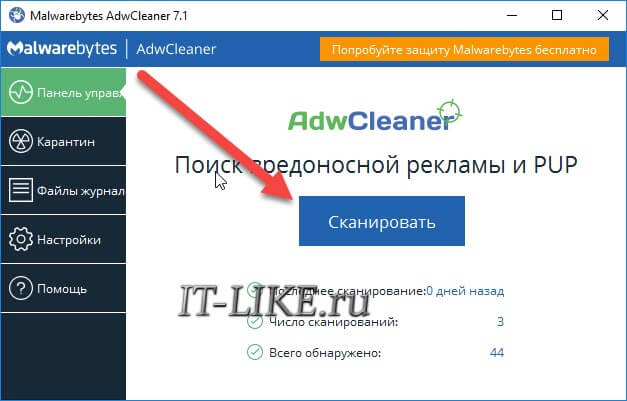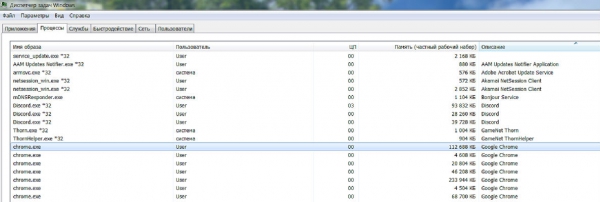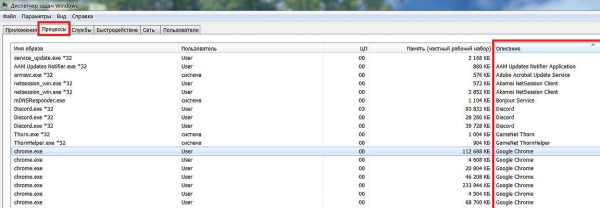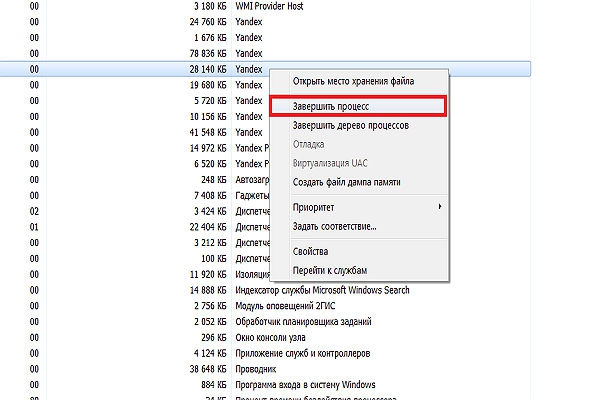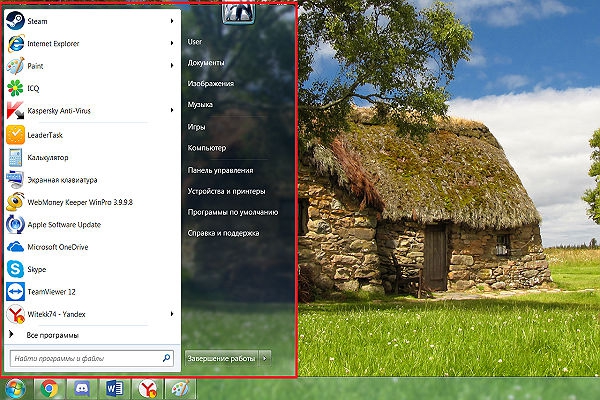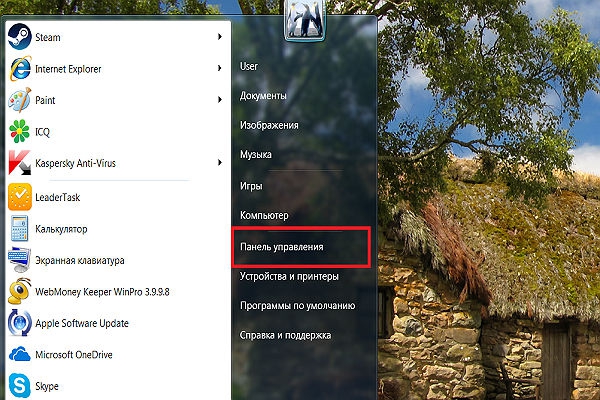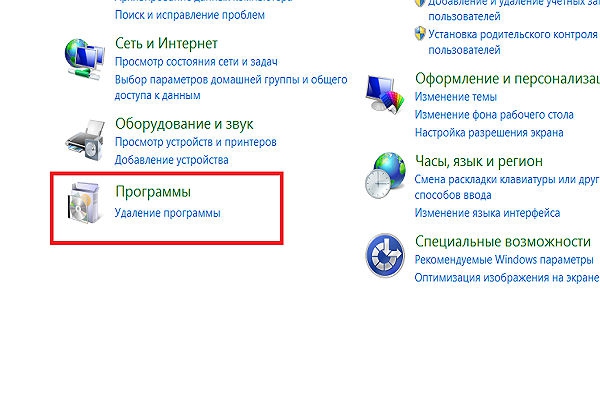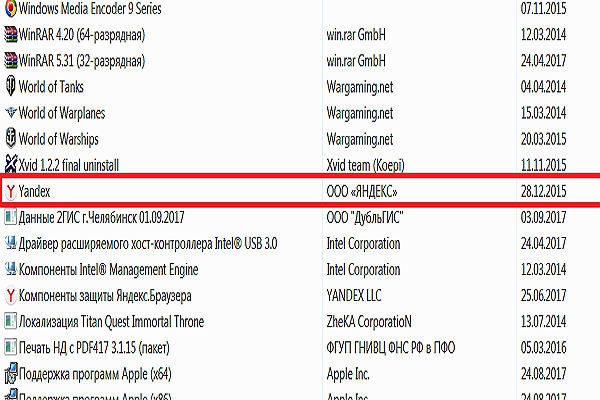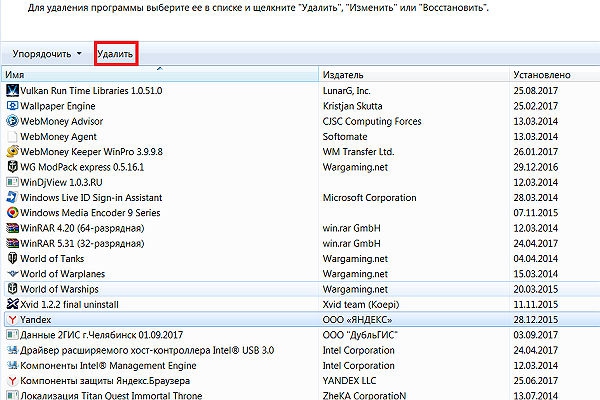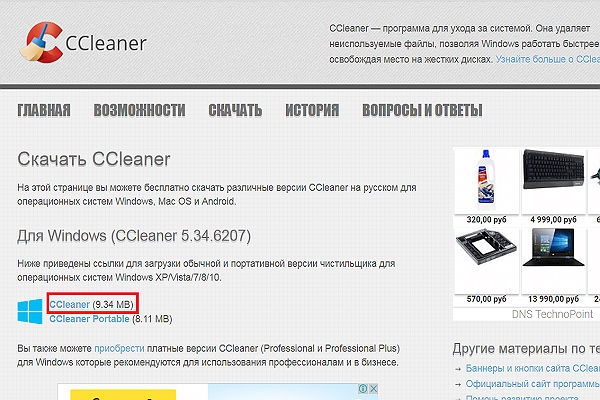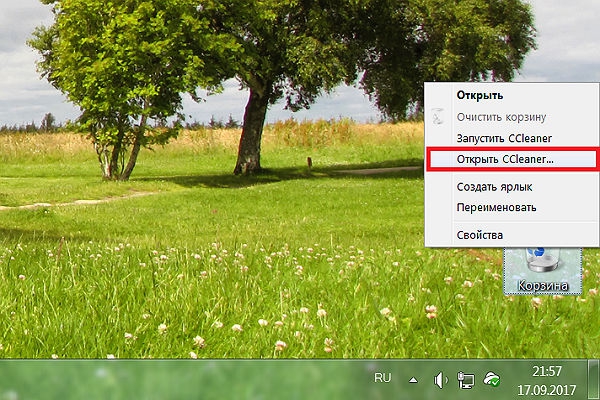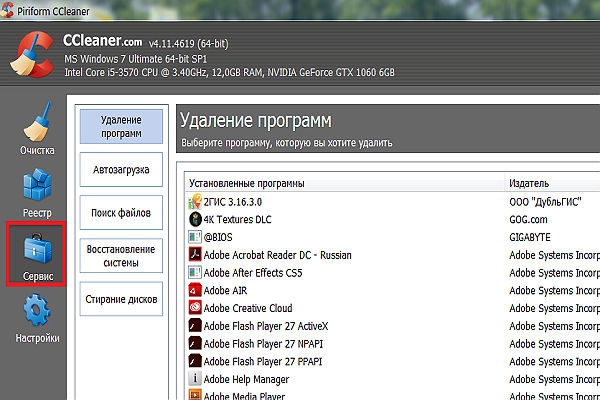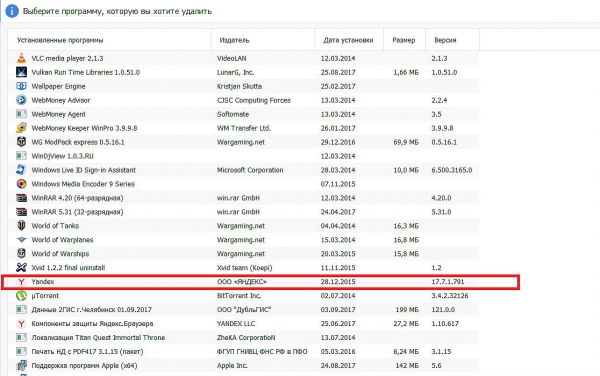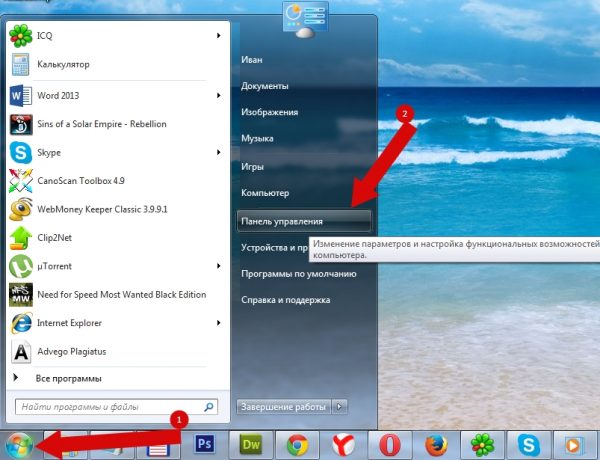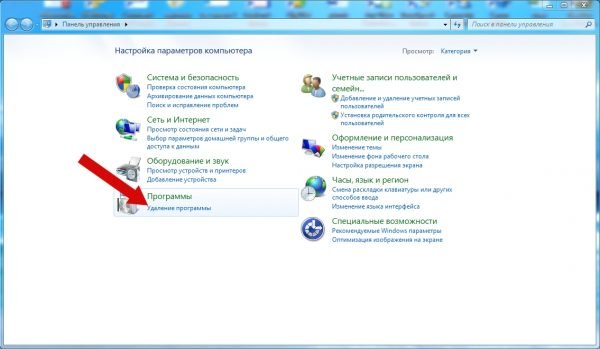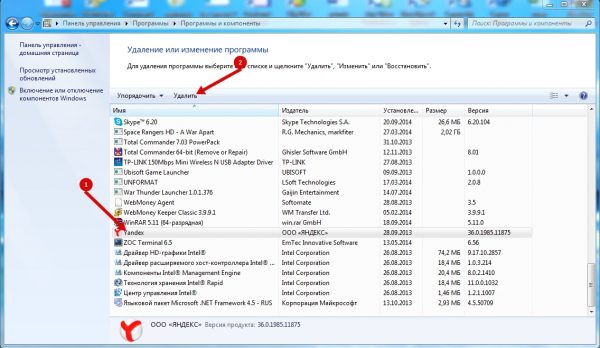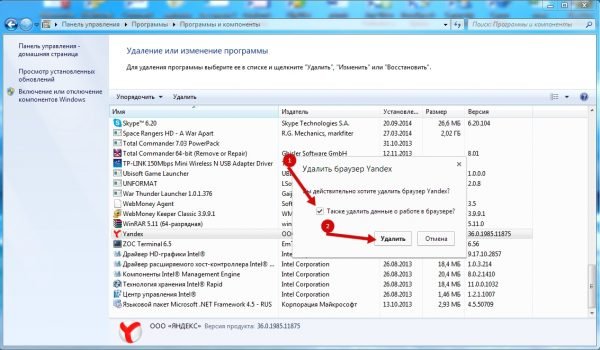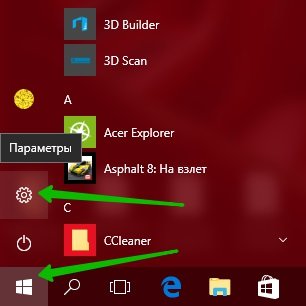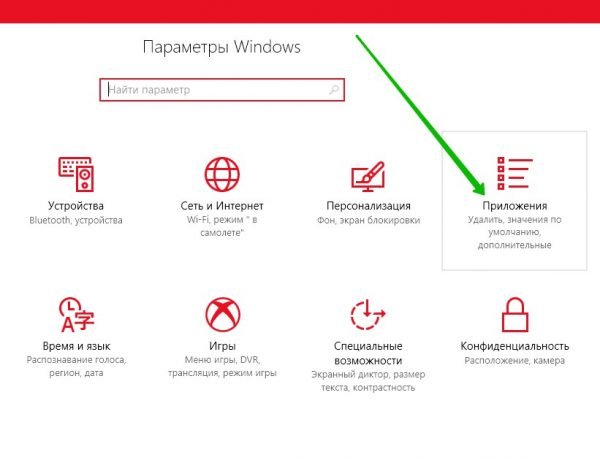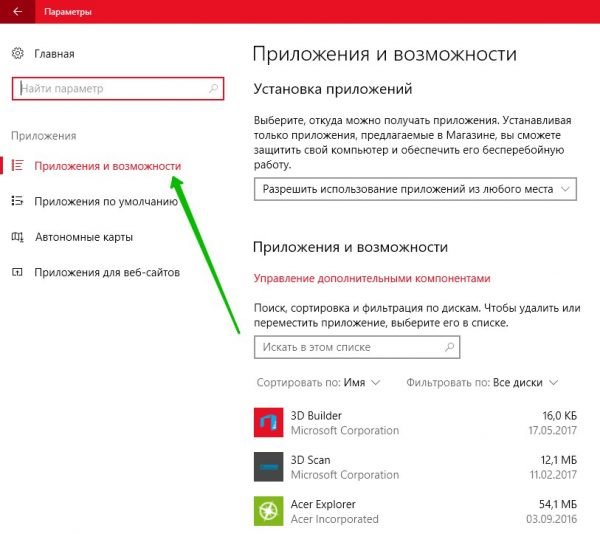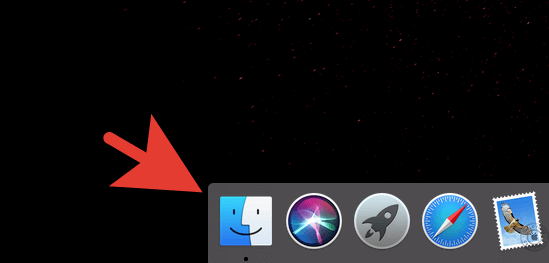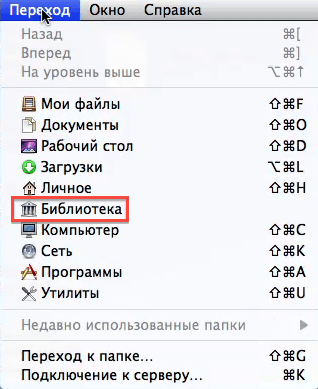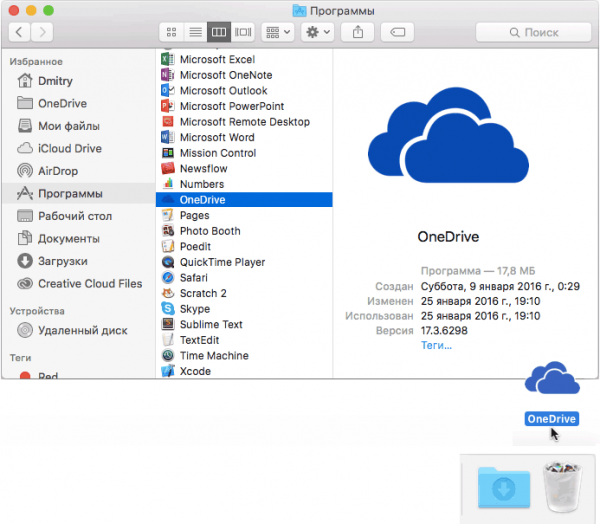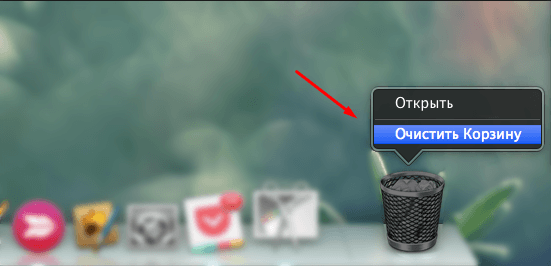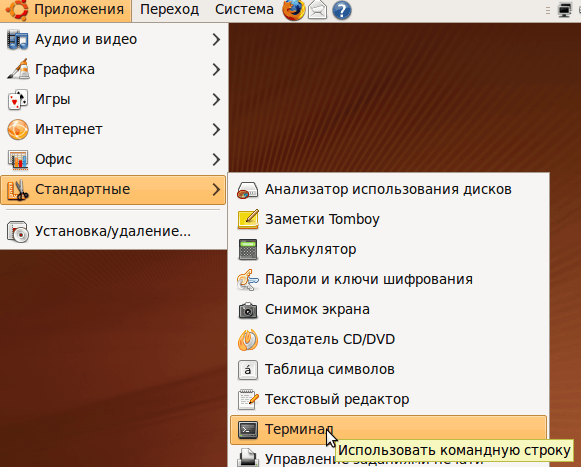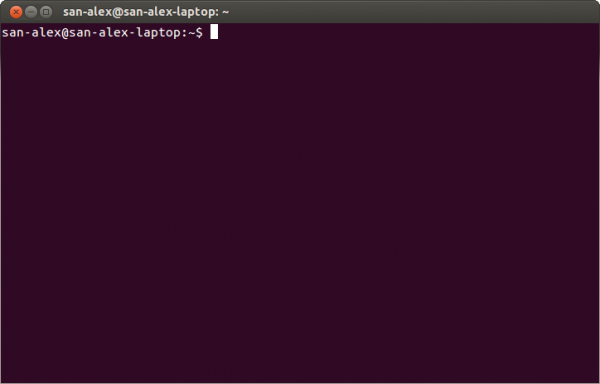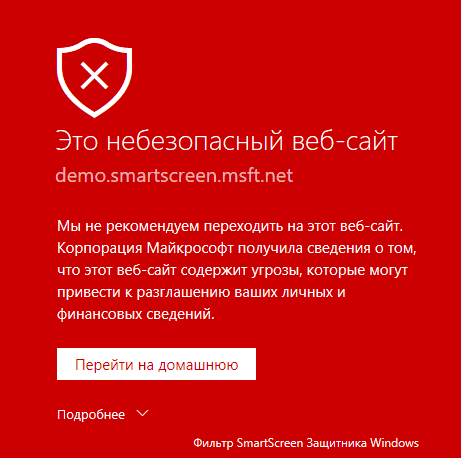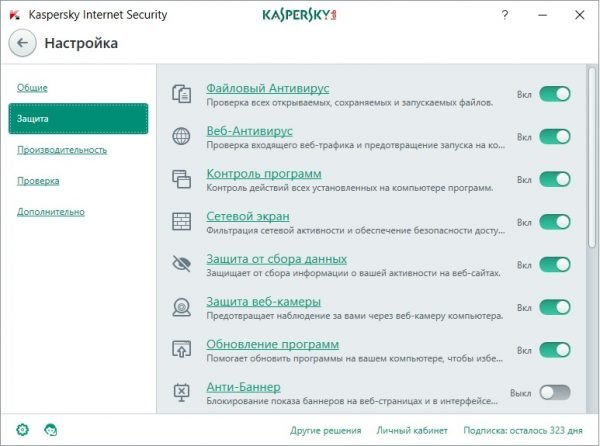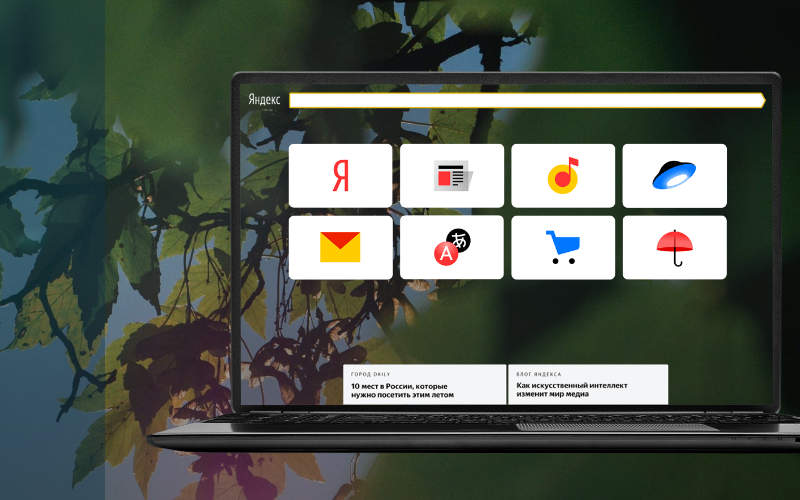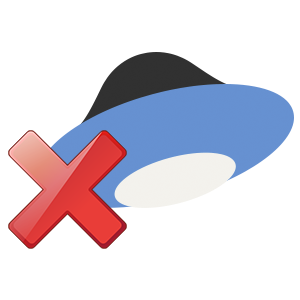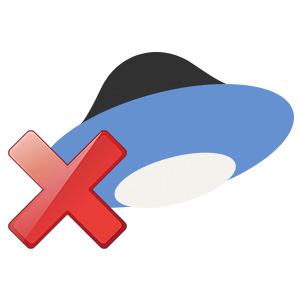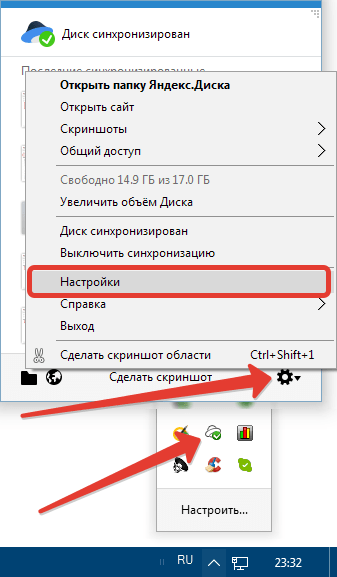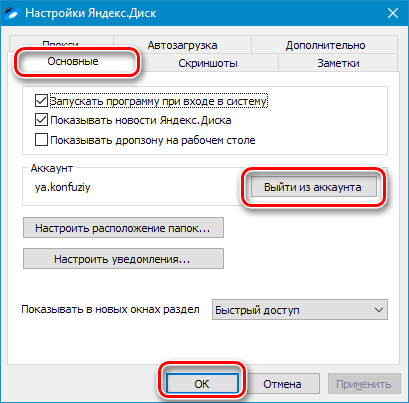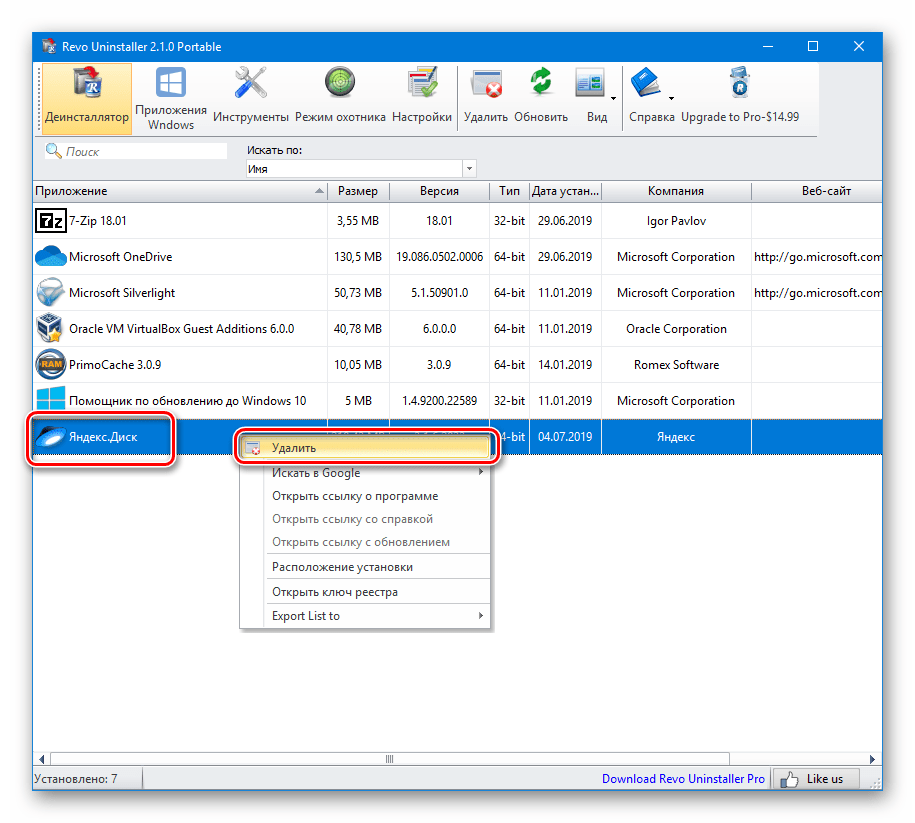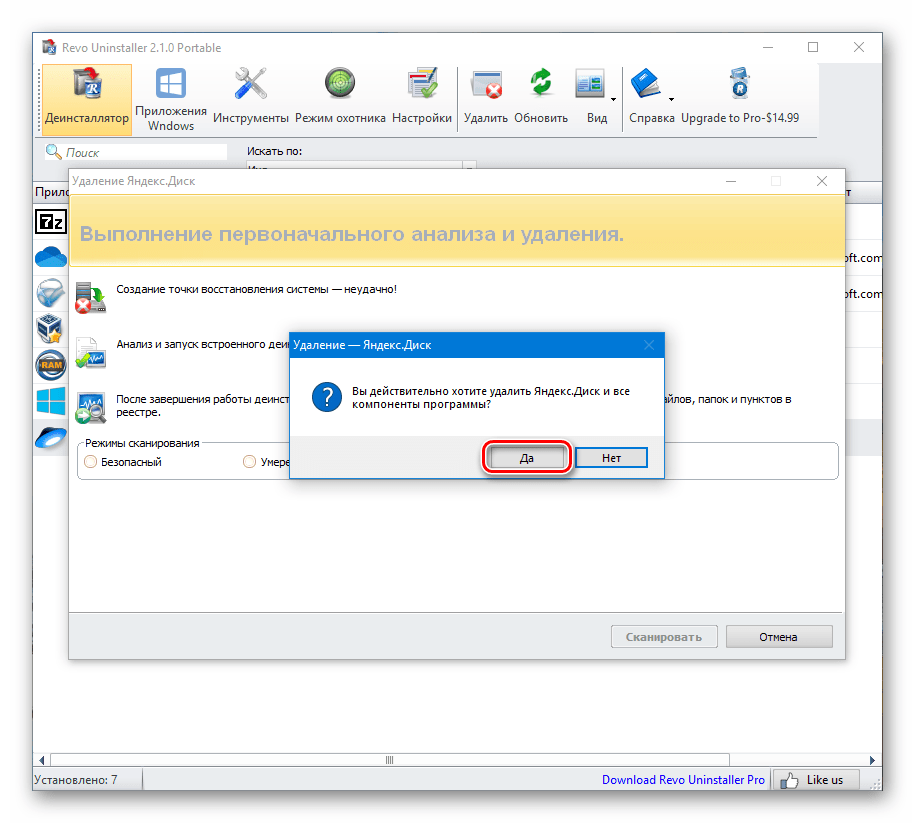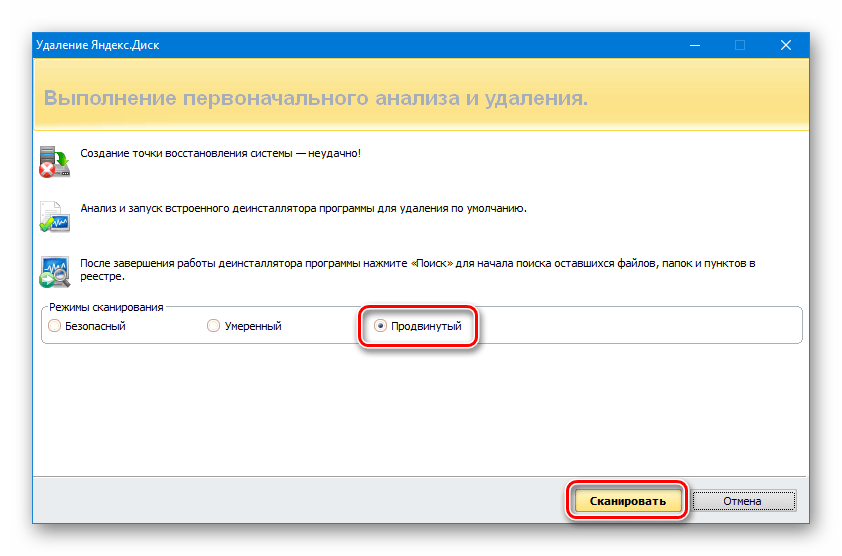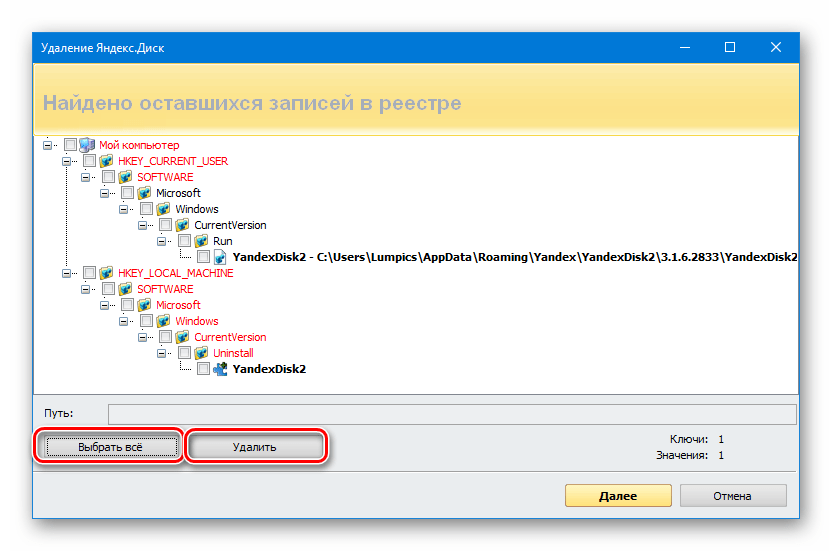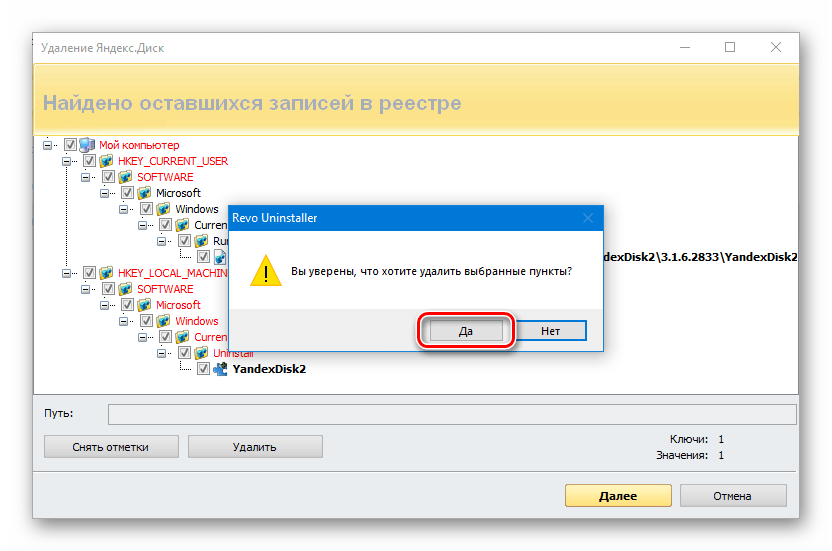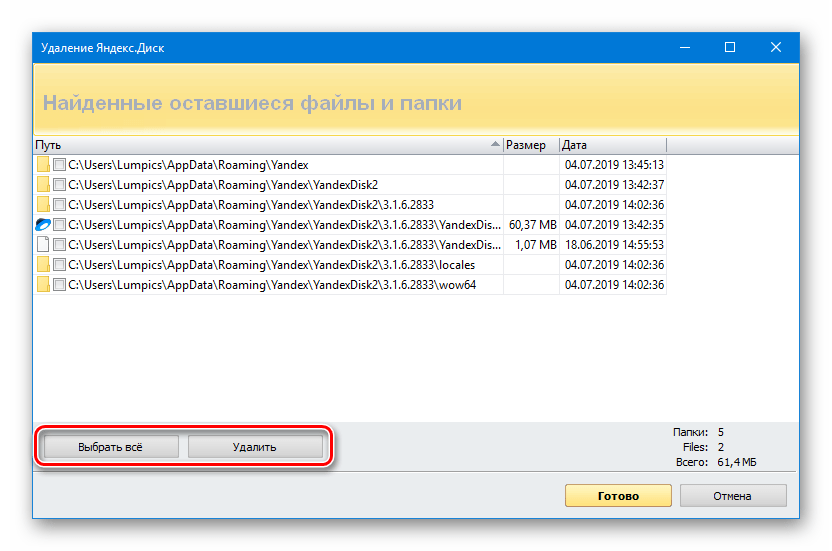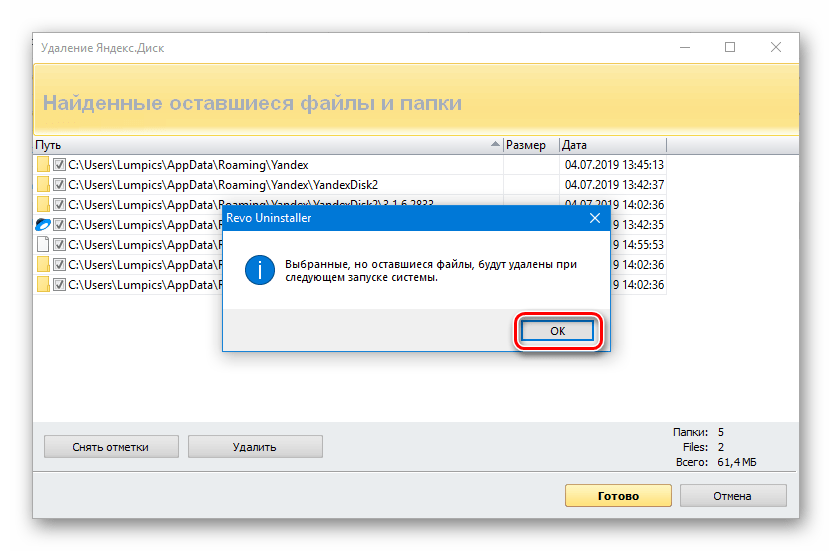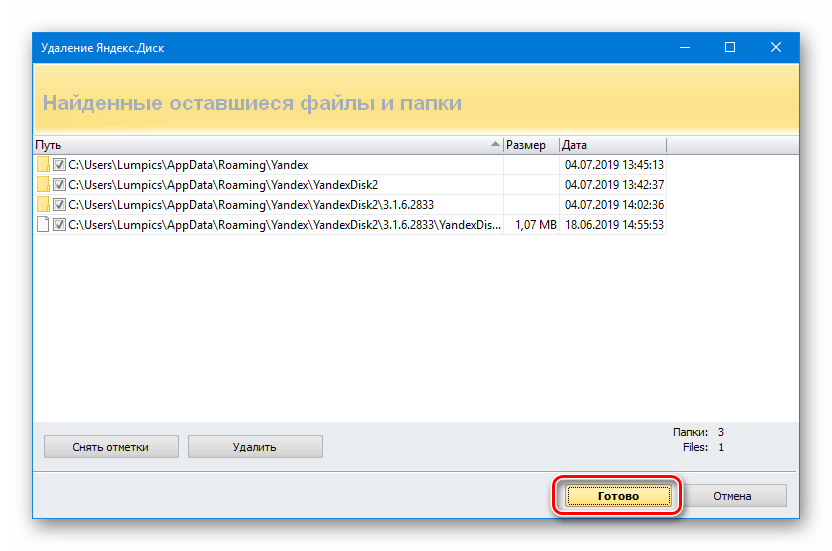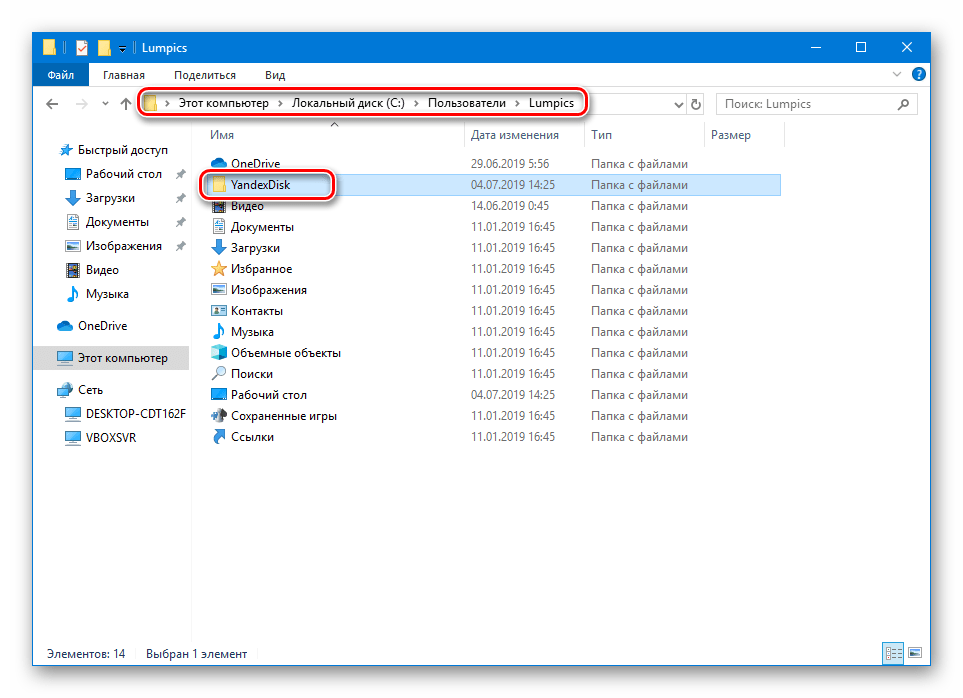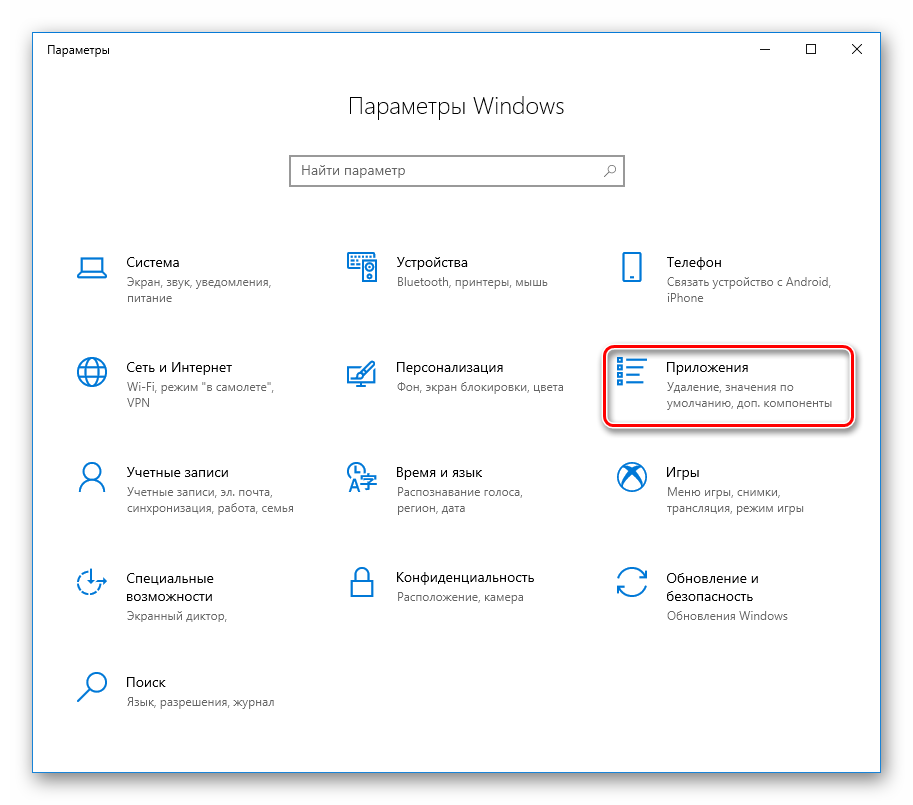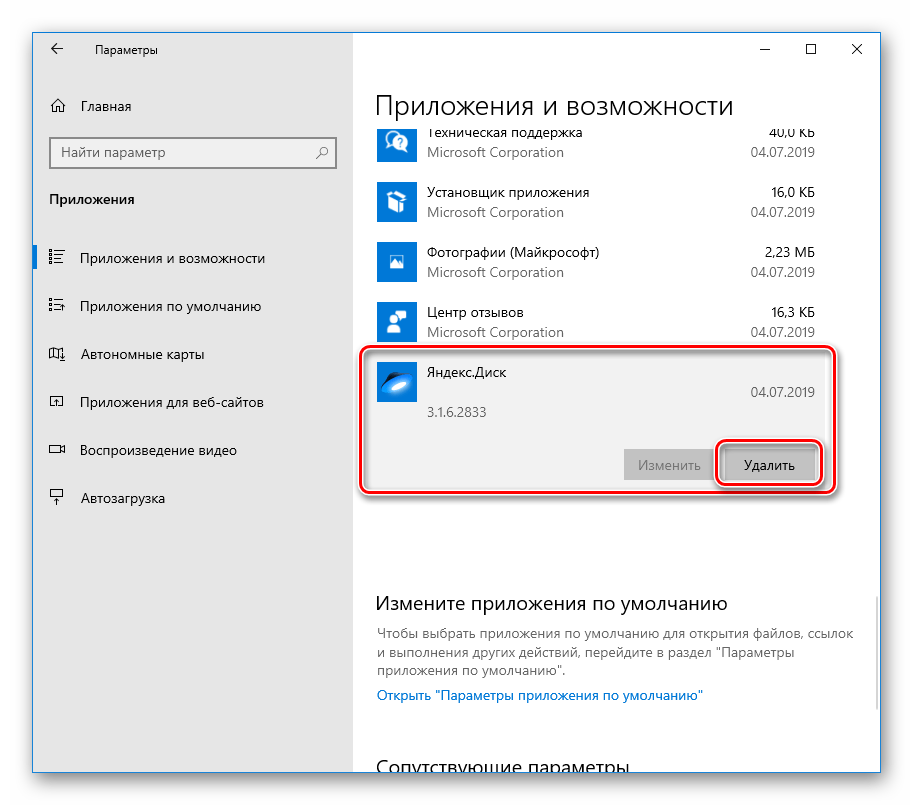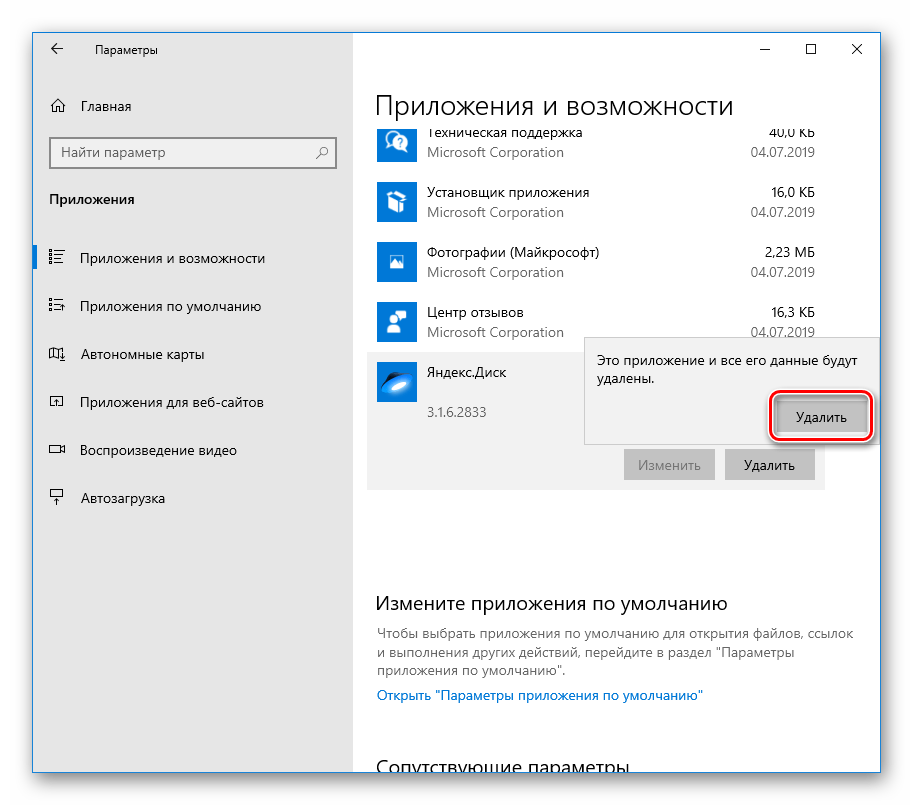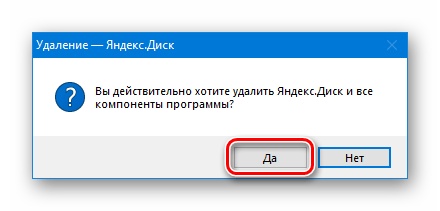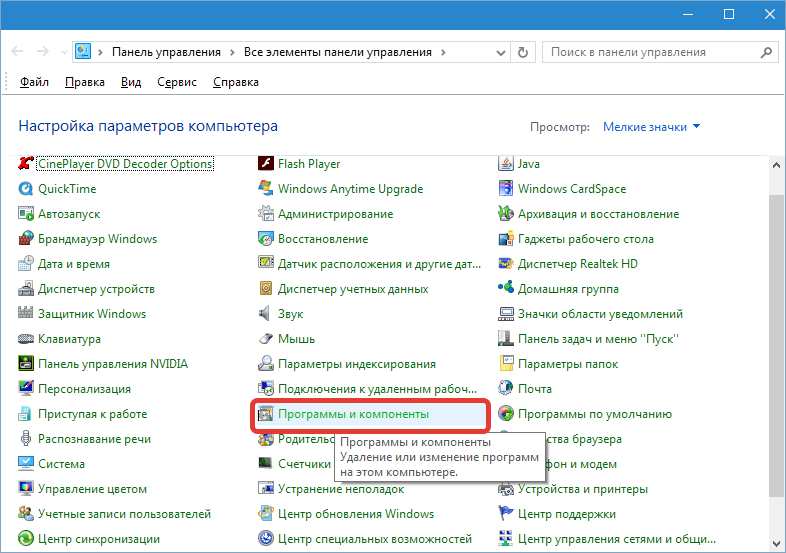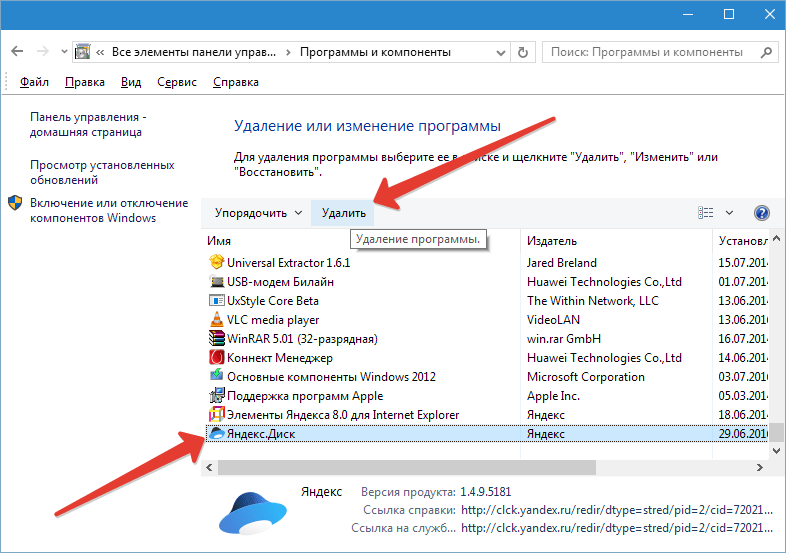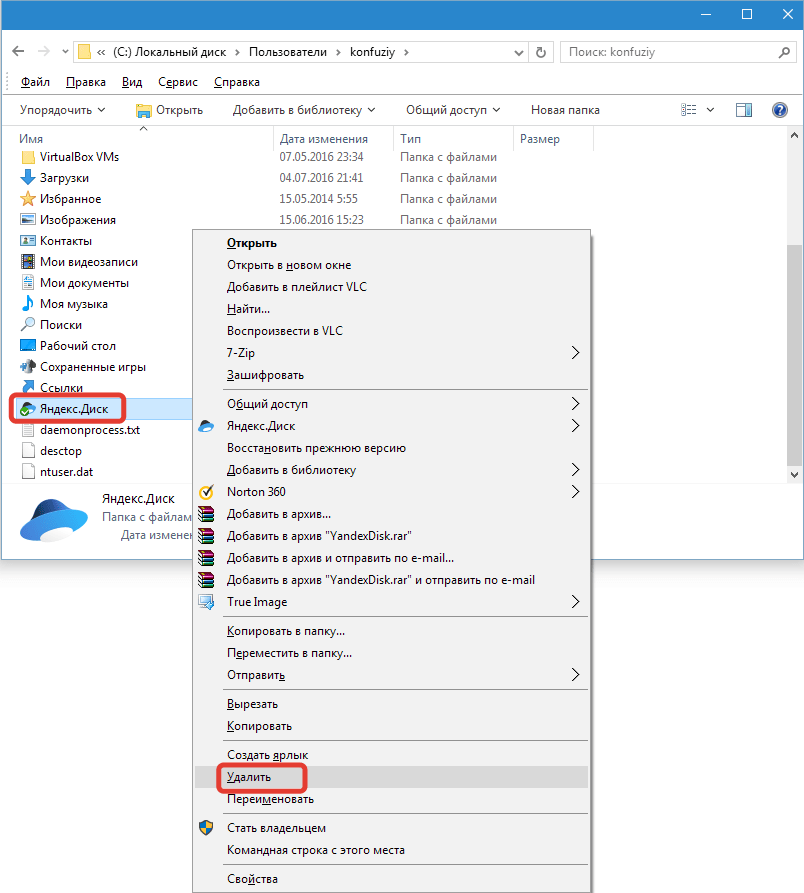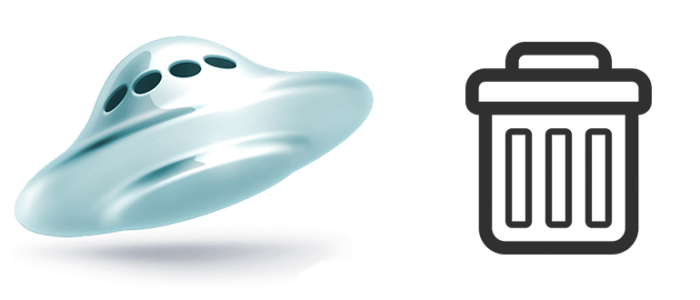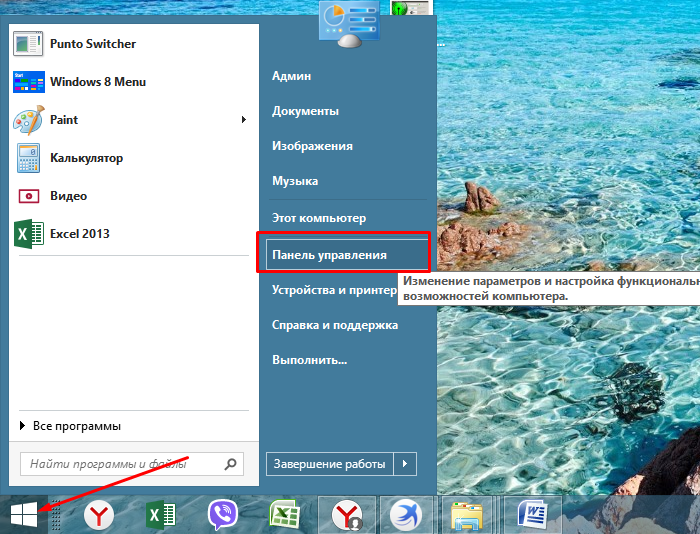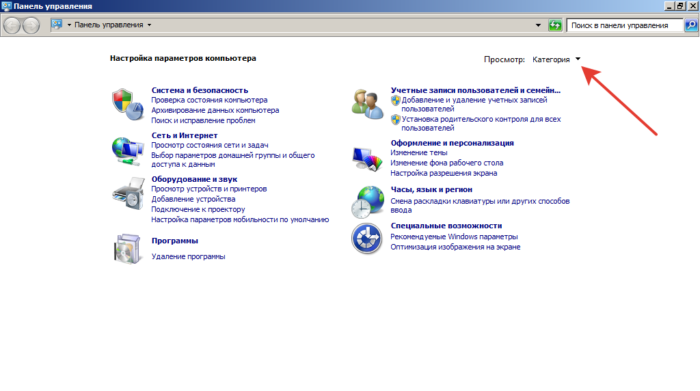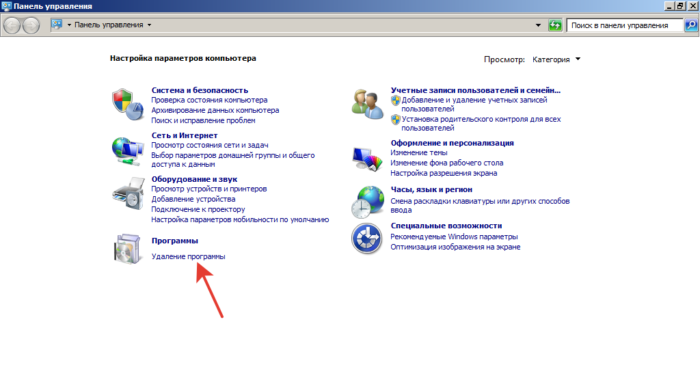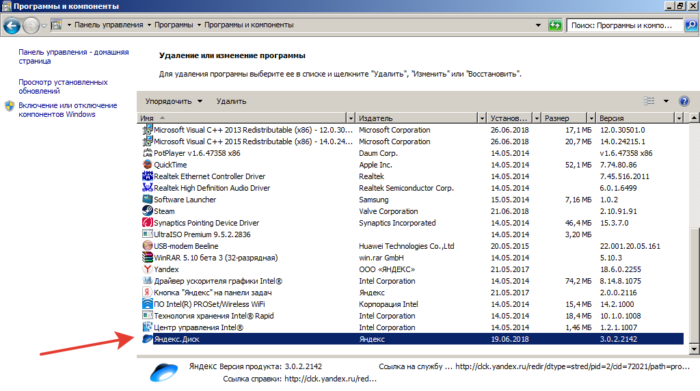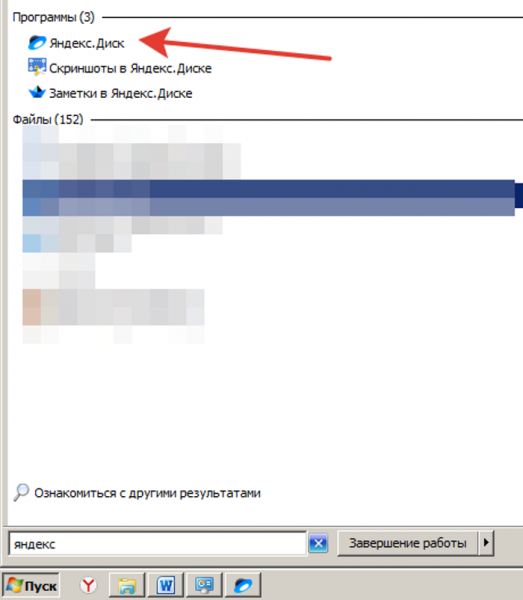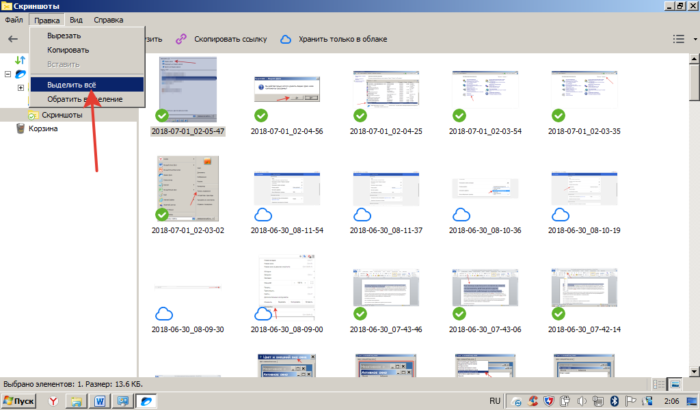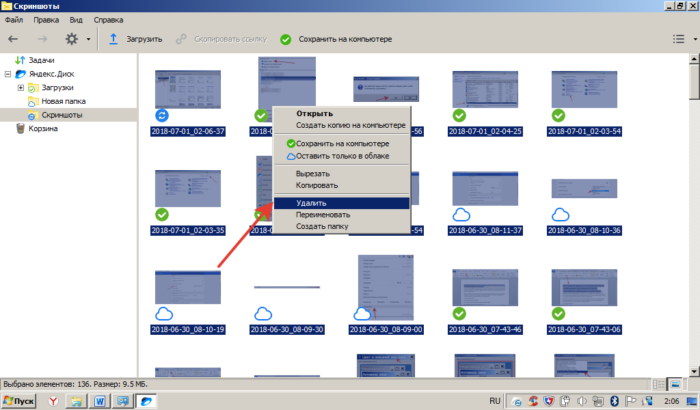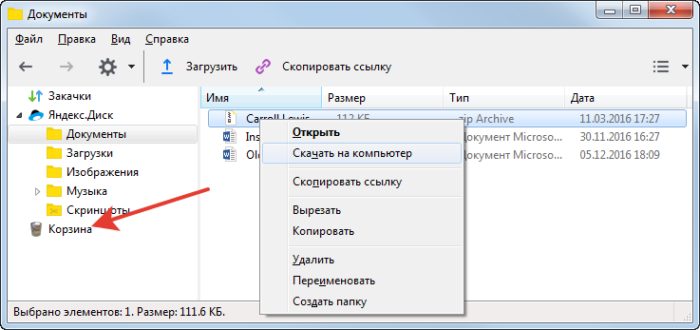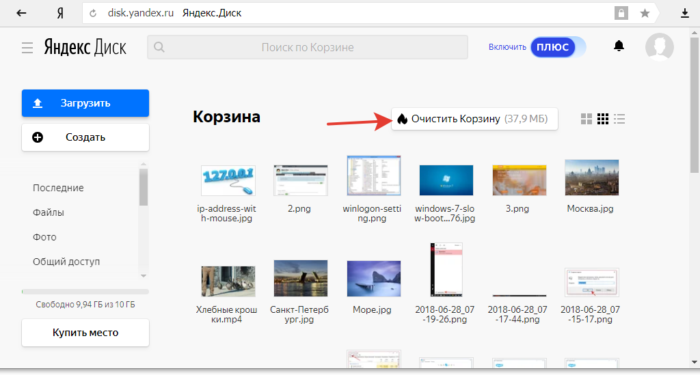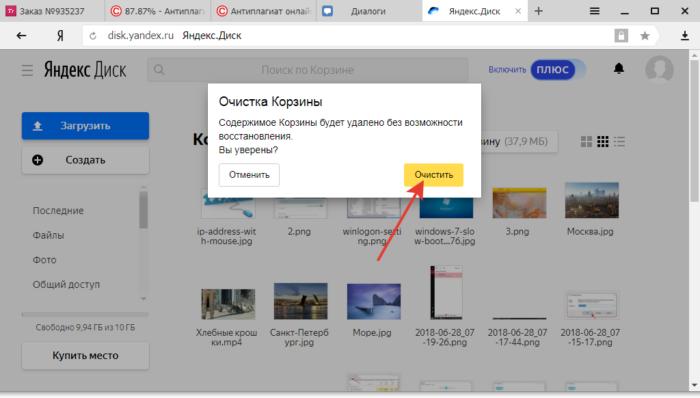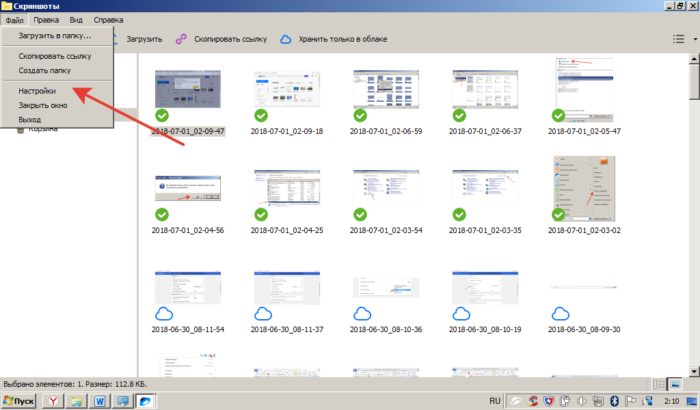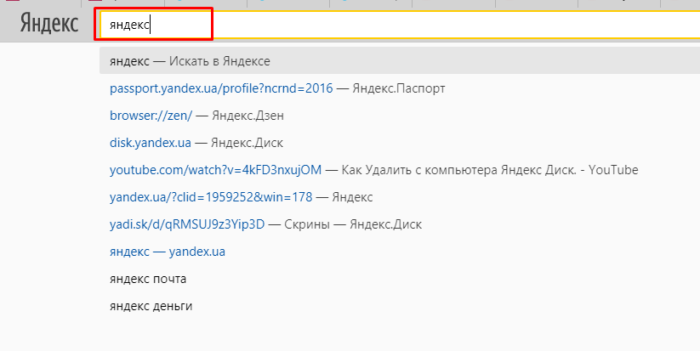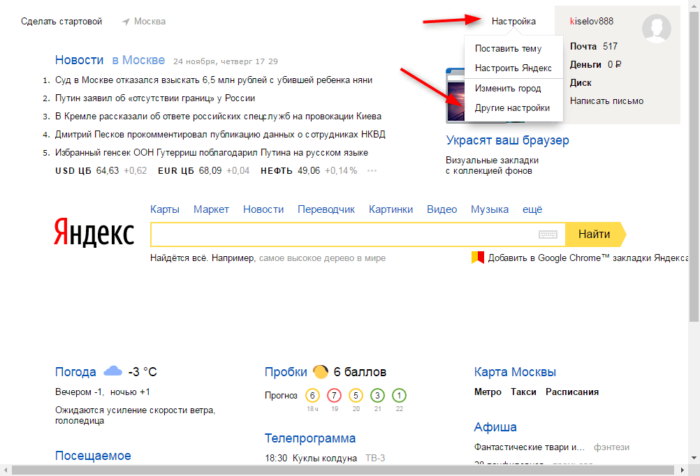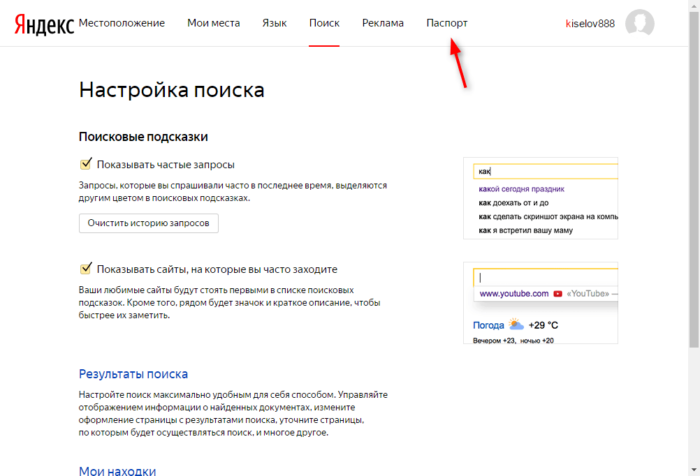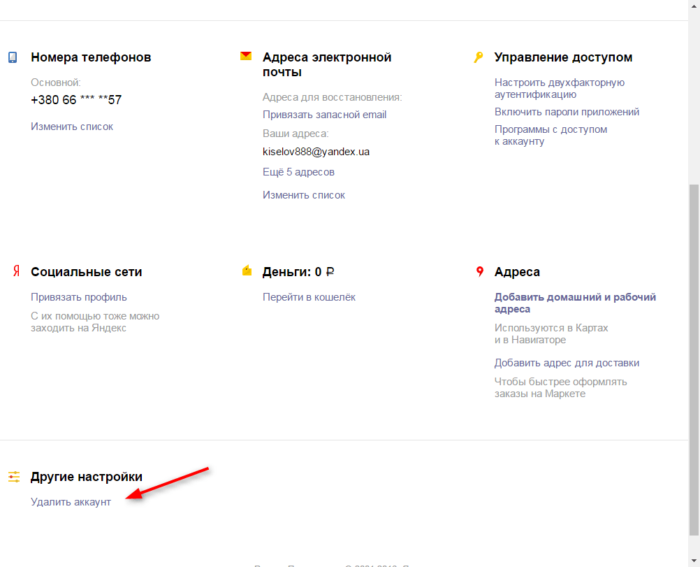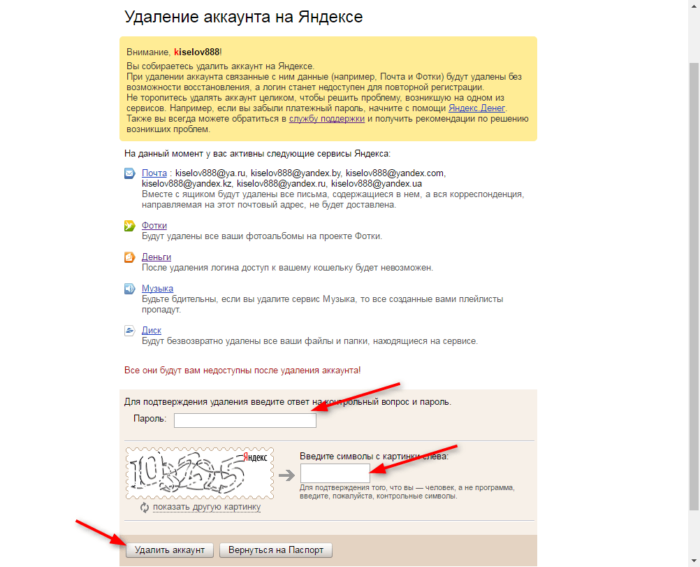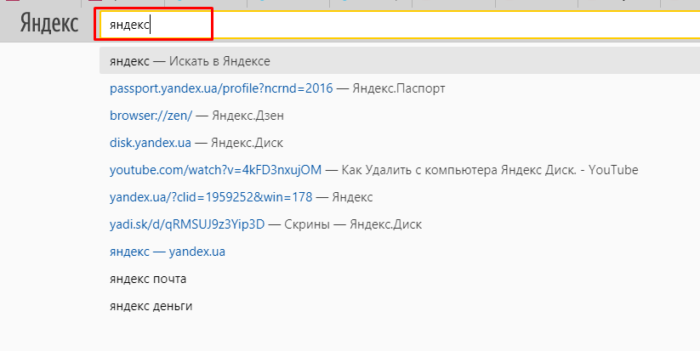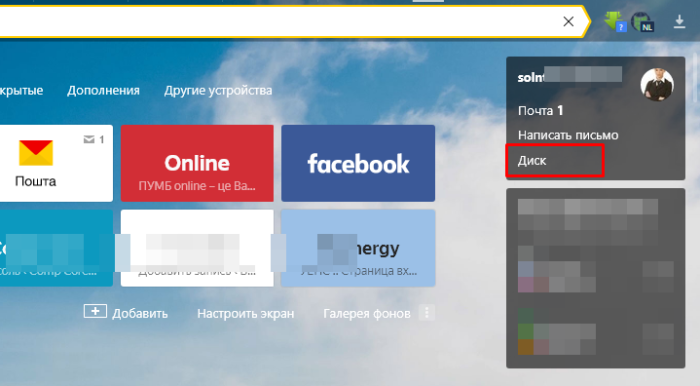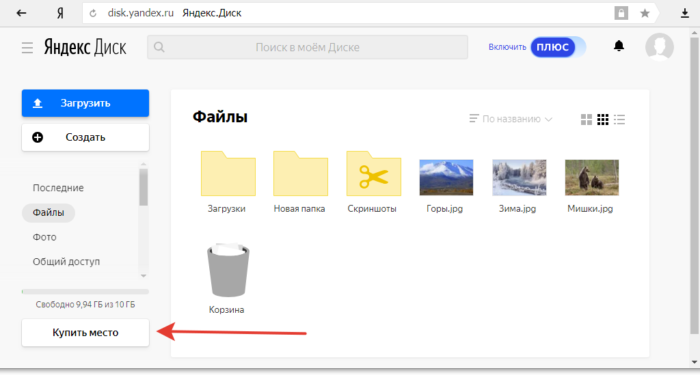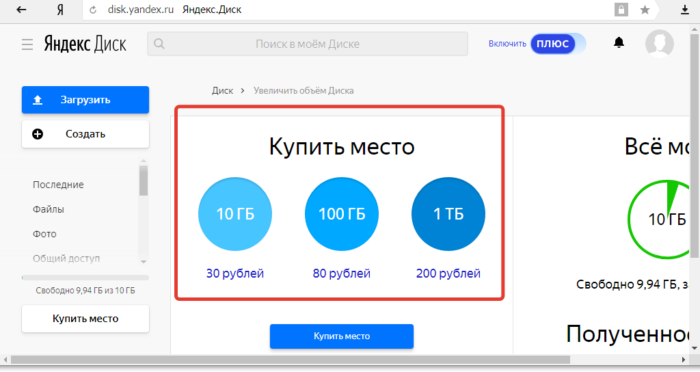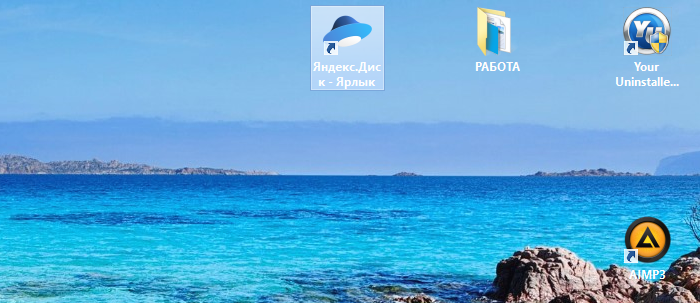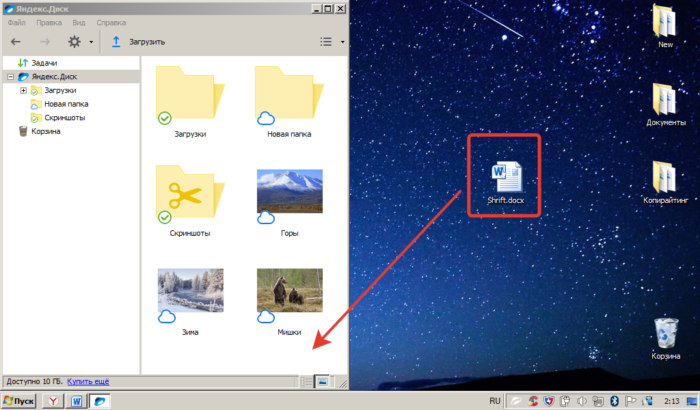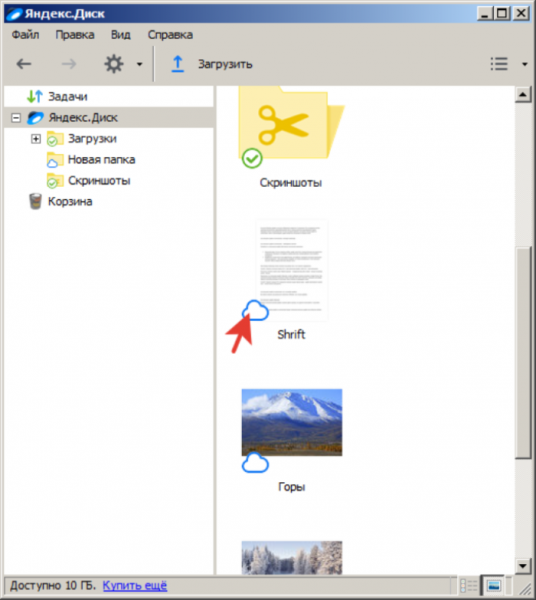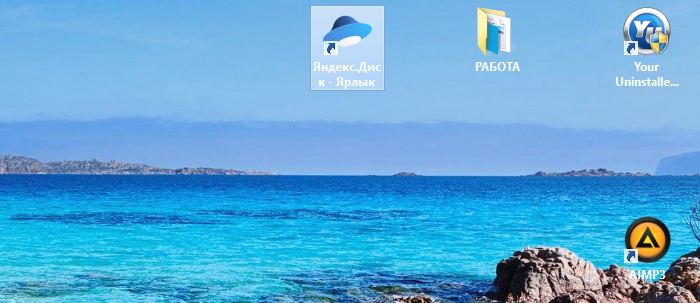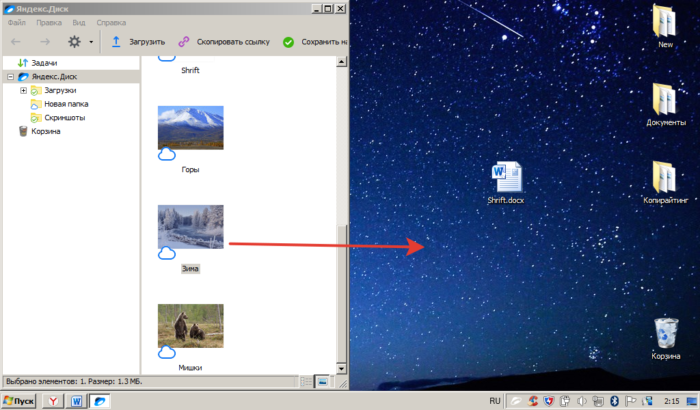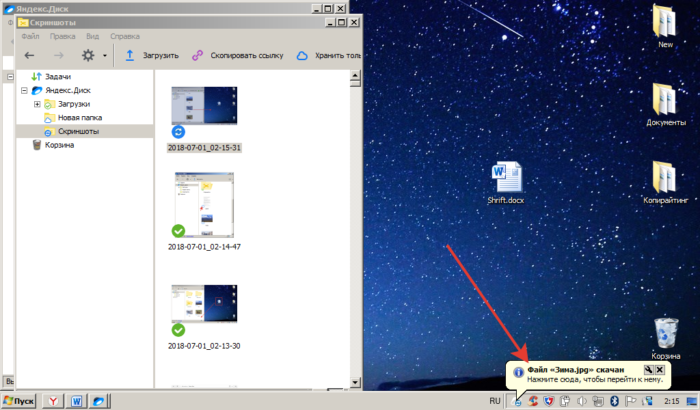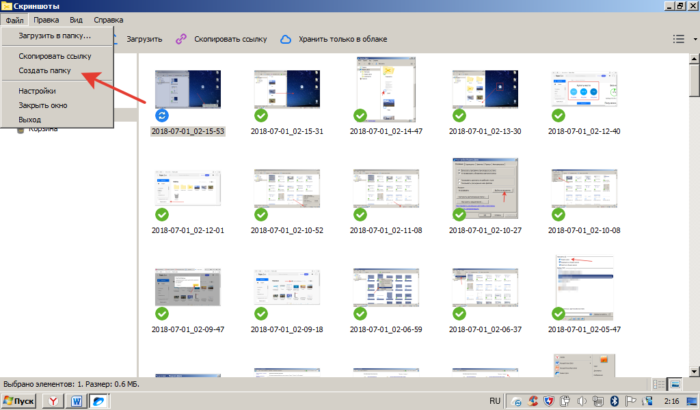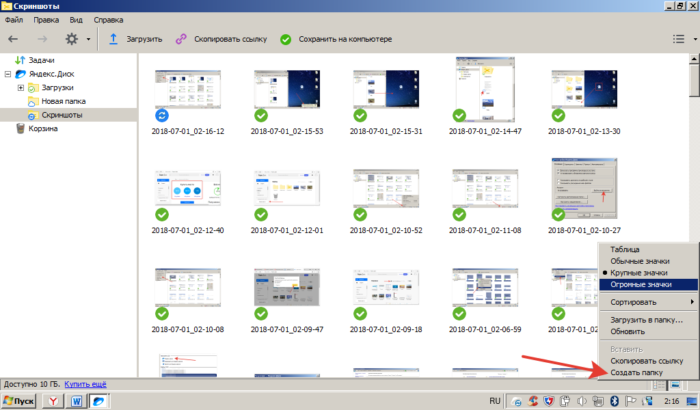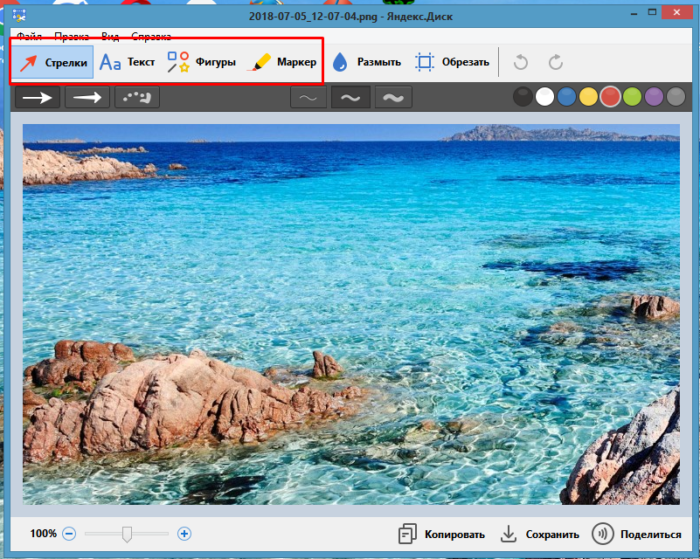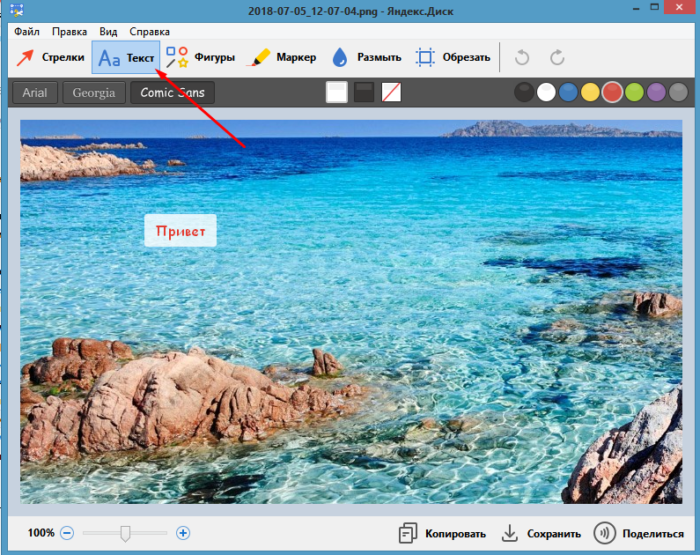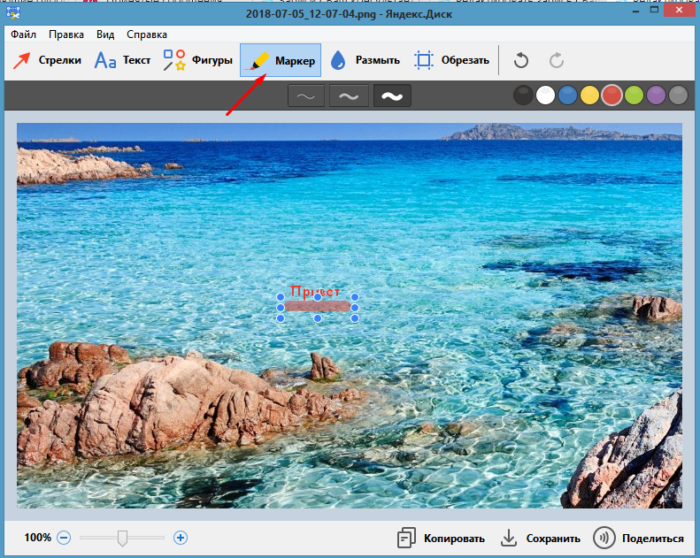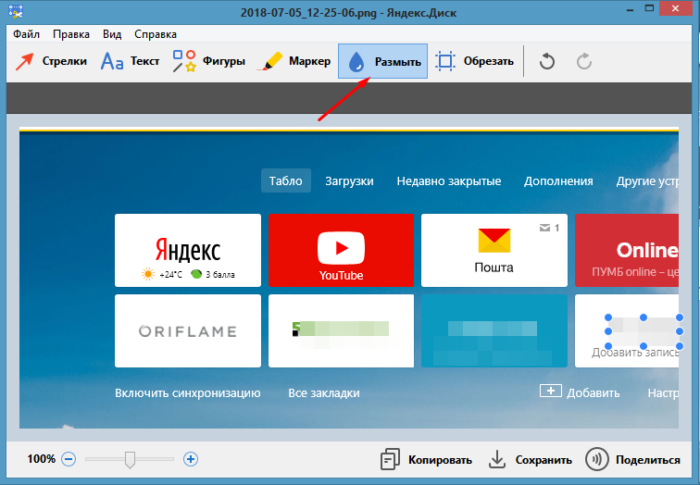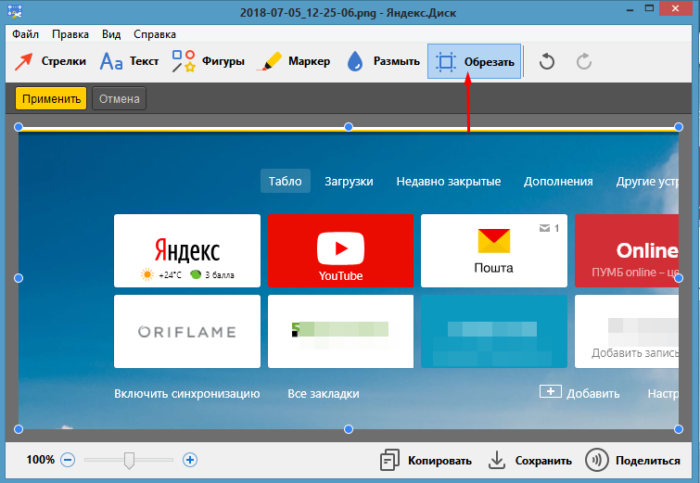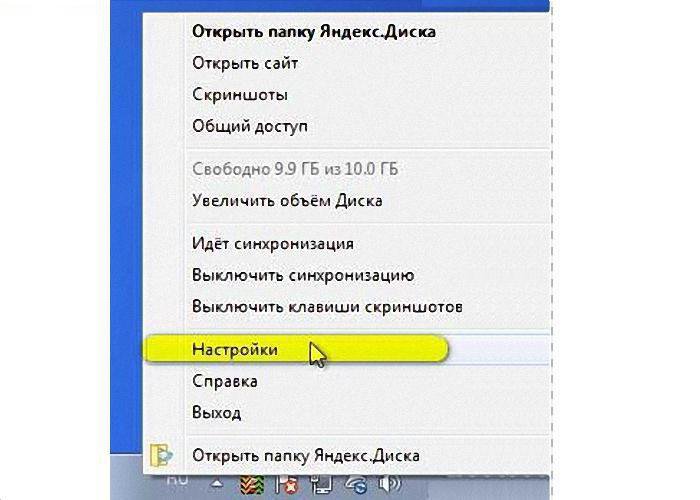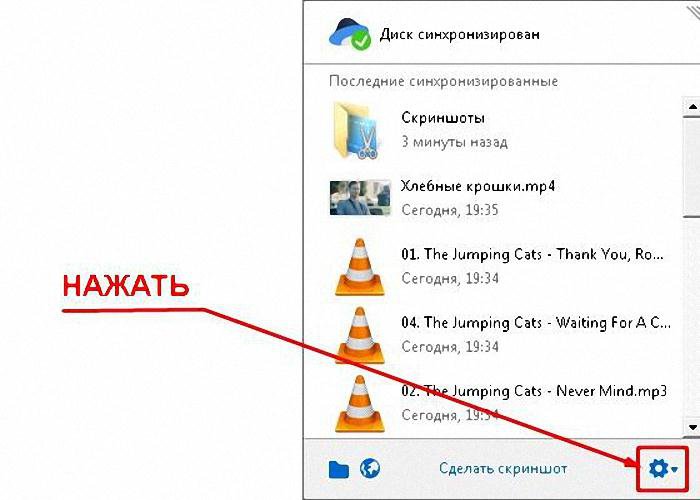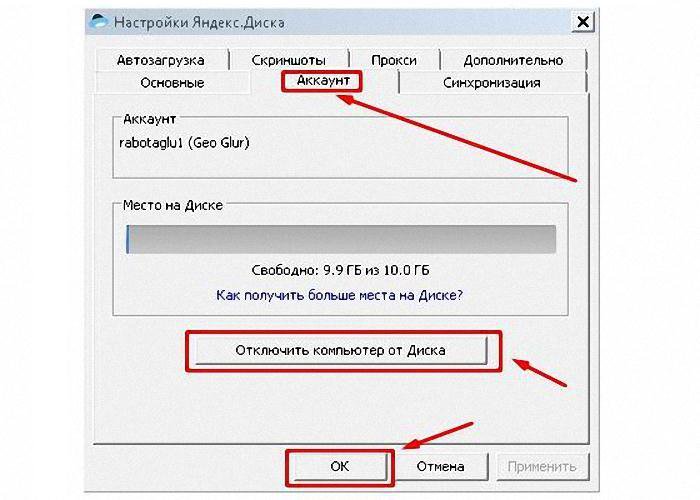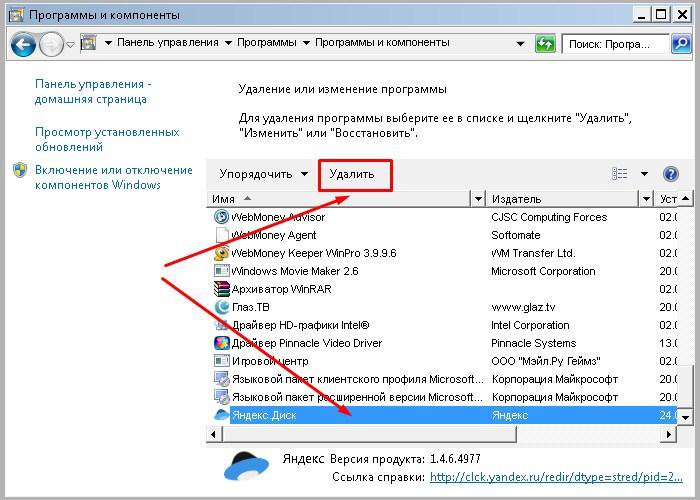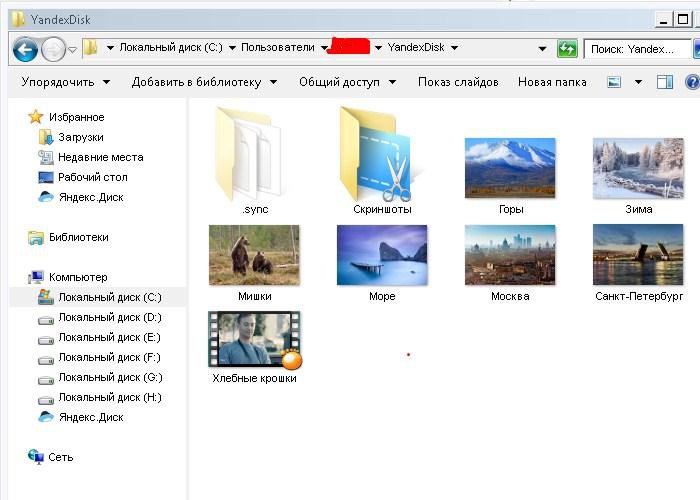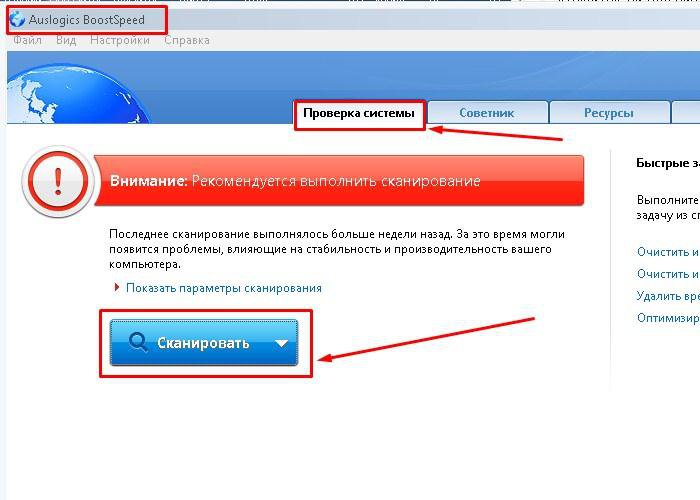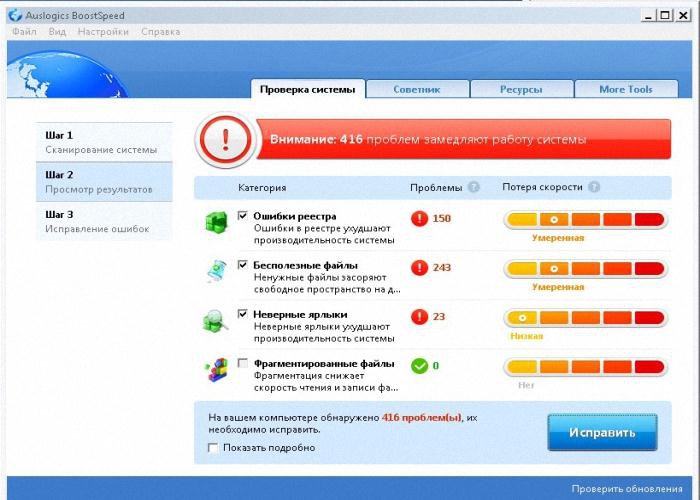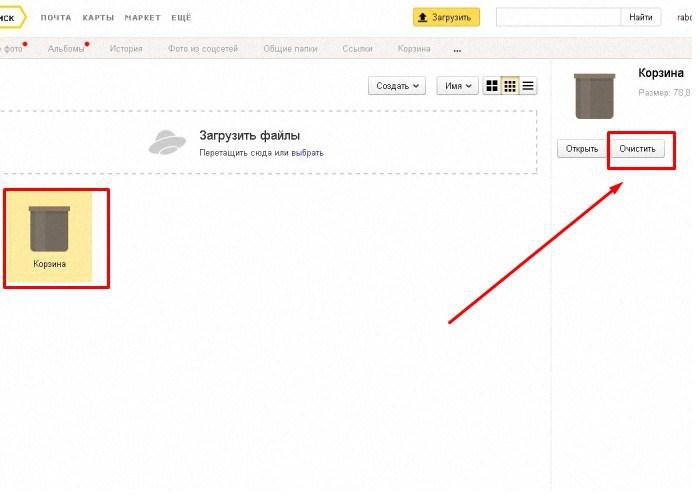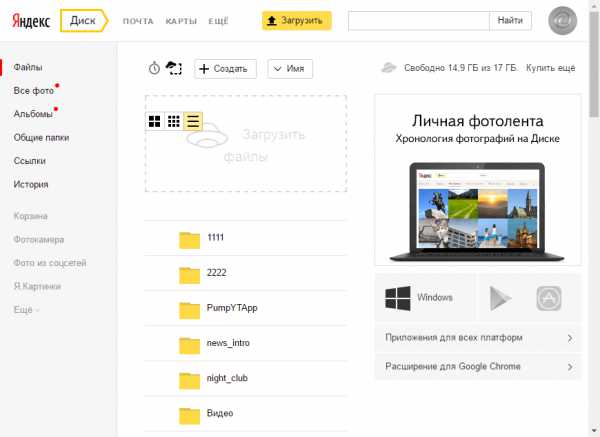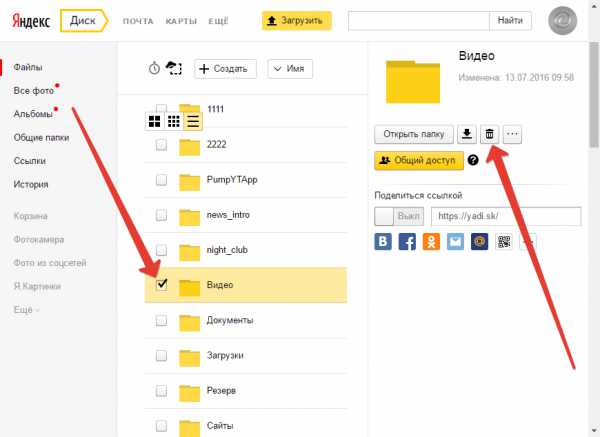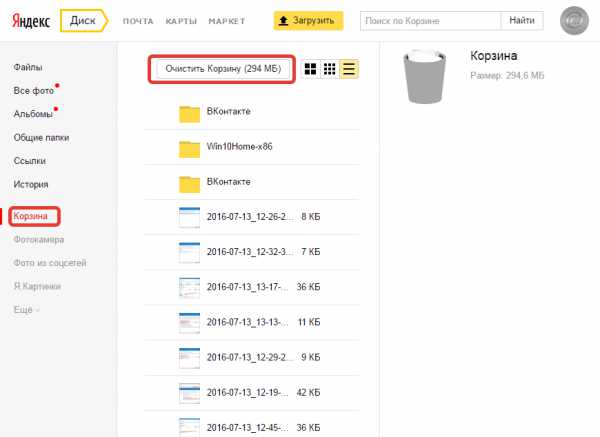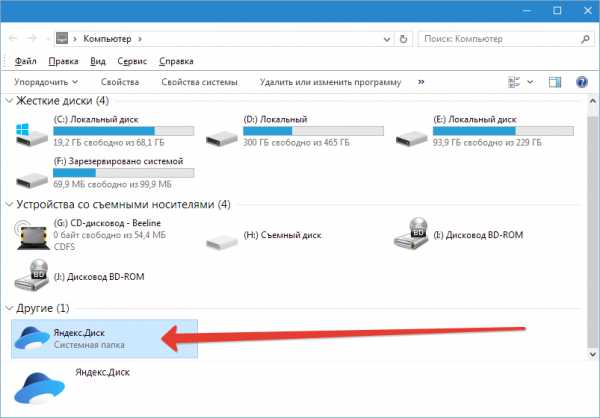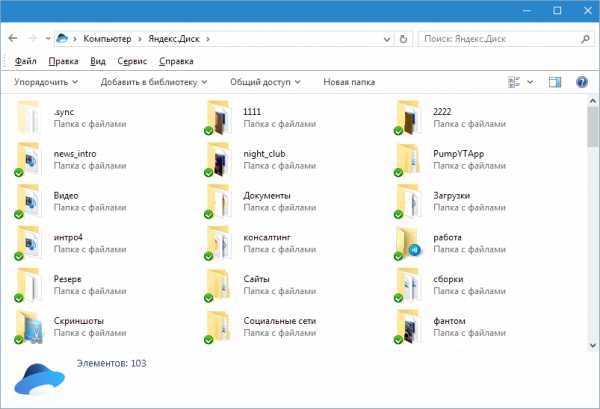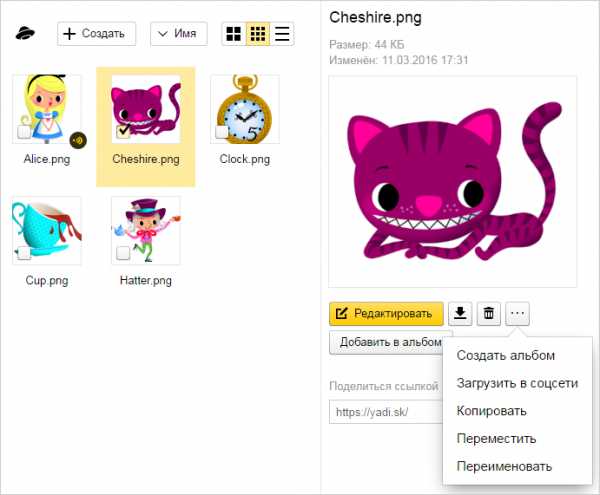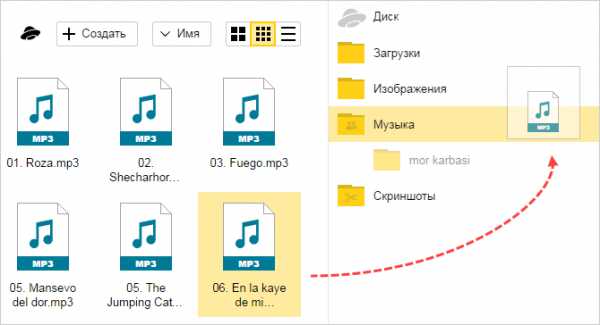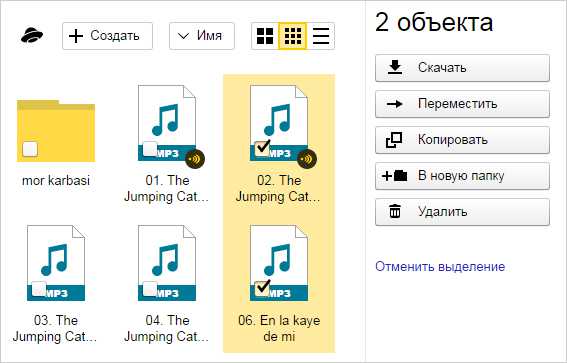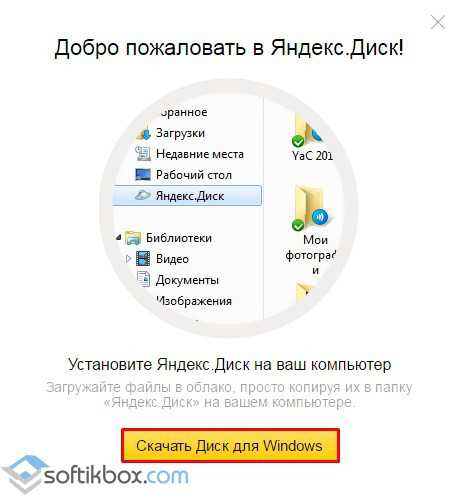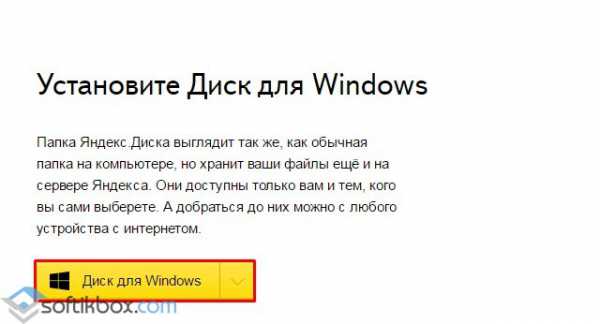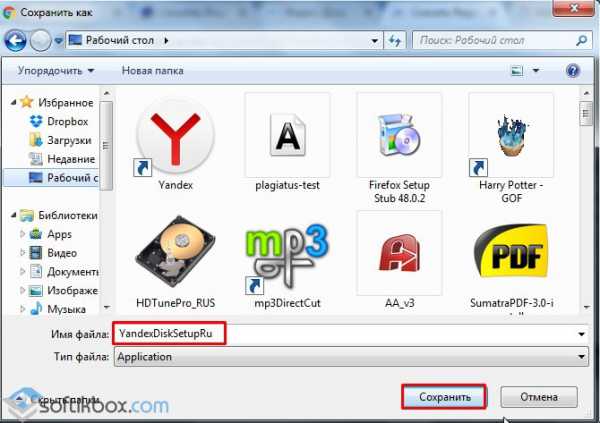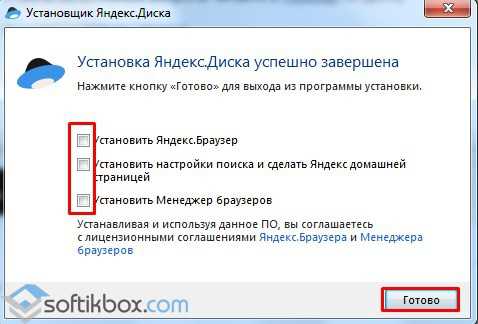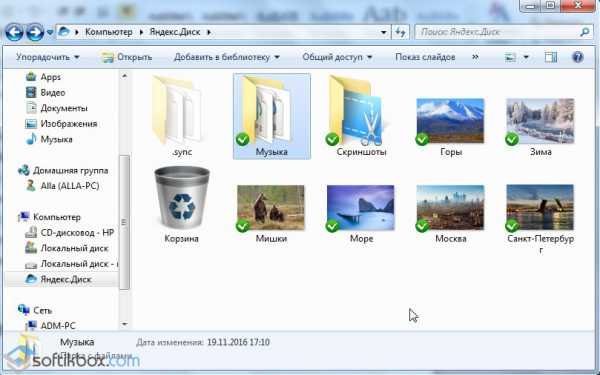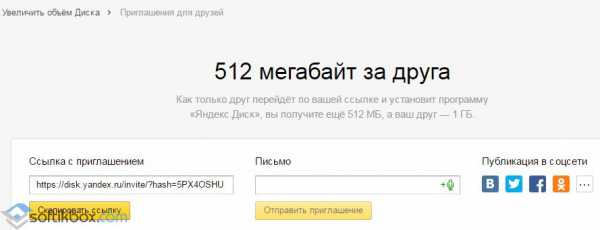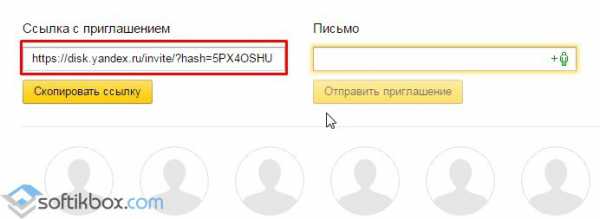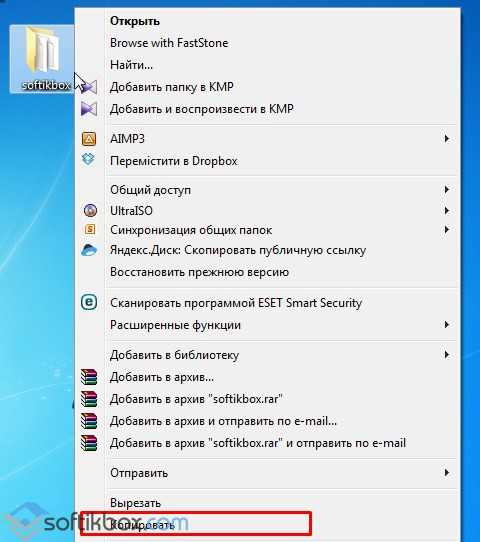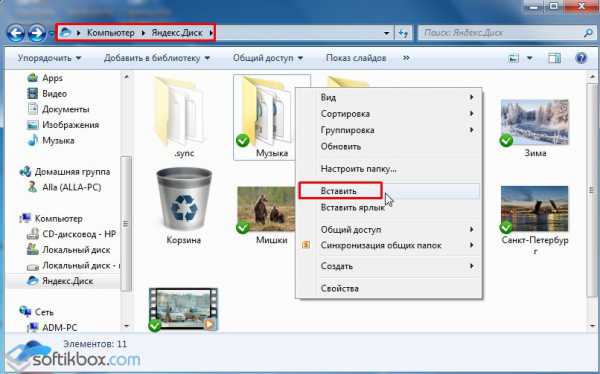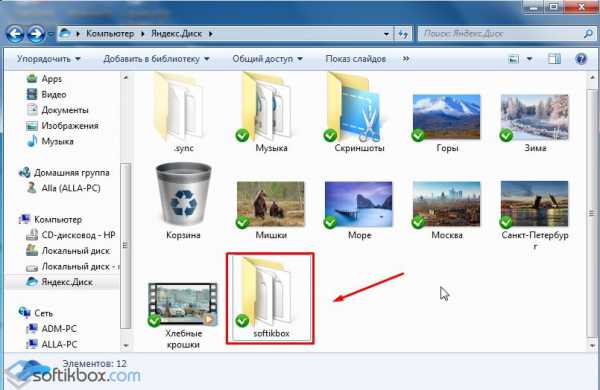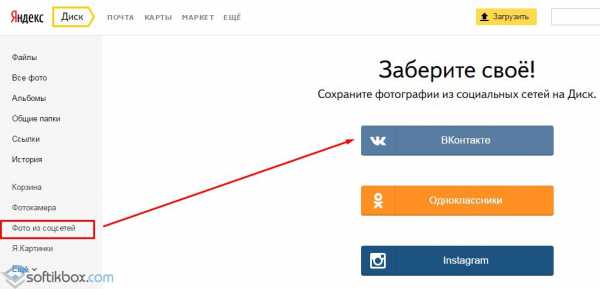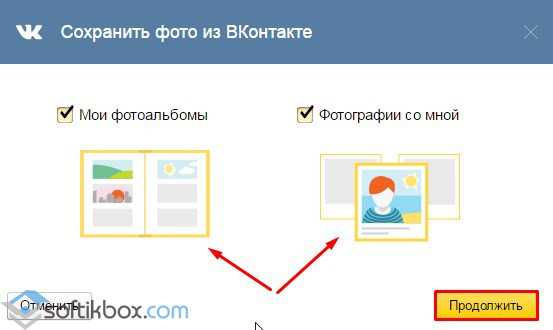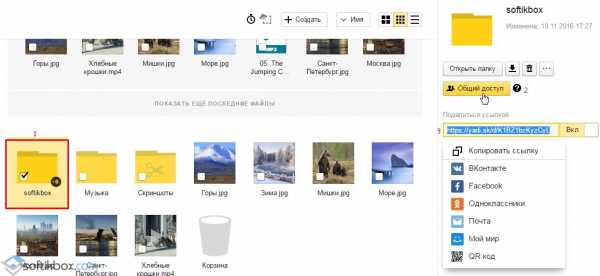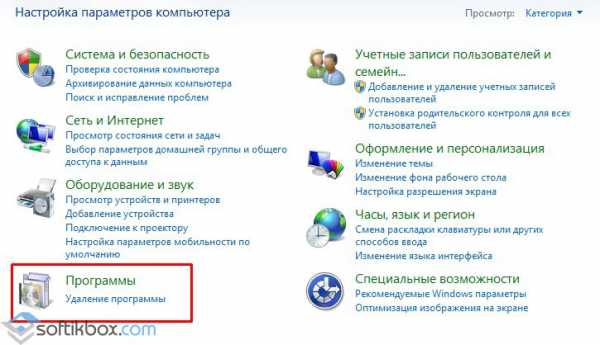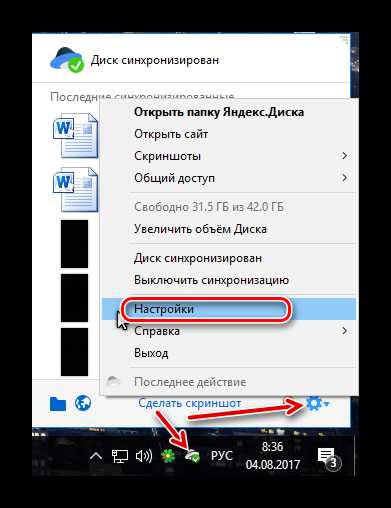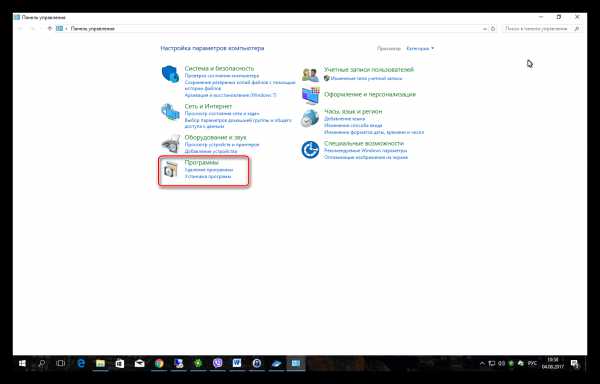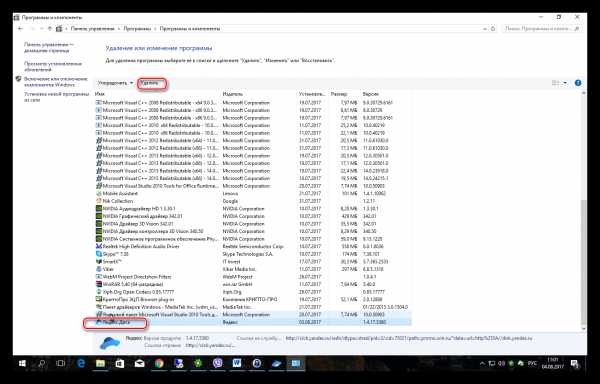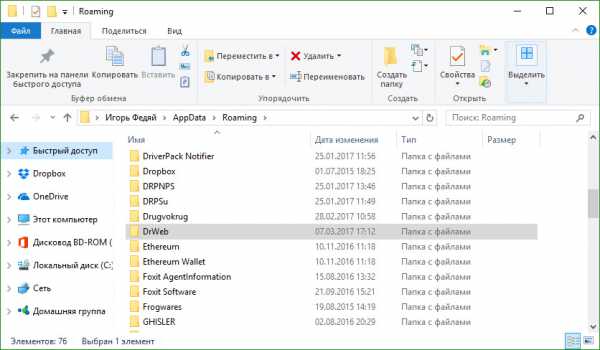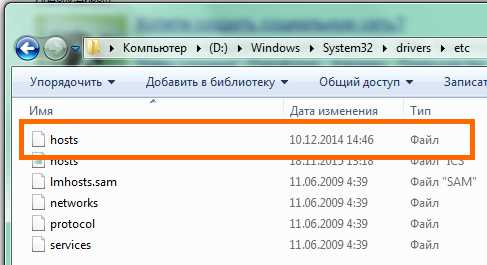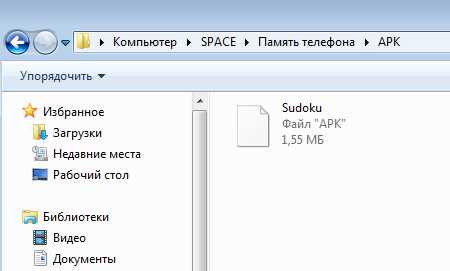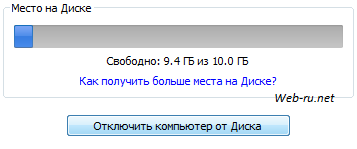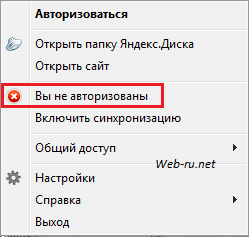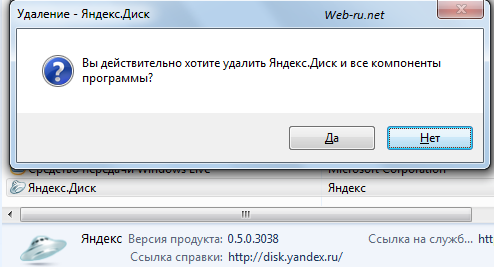Как удалить яндекс игры с компьютера
Как удалить яндекс игры с компьютера
Программы для очистки компьютера от Mail.ru, Яндекс и других
Большинству пользователей Windows 7/8/10 уже порядком надоело, что при установке каждой второй программы на компьютер ставится так называемое «дополнительное ПО», которое может отрицательно влиять на производительность компьютера. В наших широтах чаще всего это дополнения от Яндекса и Mail.ru, а также множество malware типа s3.amazonaws.com и других. Причем все это «добро» часто устанавливается без ведома и согласия самого пользователя.
Сканирование и удаление навязчивых программ
Все проблемы решает программа AdwCleaner от Malwarebytes, которая известна своими антивирусными решениями.
Программа не требует установки, но мой Google Chrome ругался что у сайта проблемы с зашифрованным трафиком. Это не проблема и не сообщение о вредоносной программе, просто нажмите «Разрешить», скачайте и запустите программу. Malwarebytes это крупная и известная компания.
Посмотрите видео или читайте более полную статью:
В главном окне нажимаем кнопку «Сканировать»
Программа просканирует важные системные области, включая автозагрузку и расширения браузеров и выведет отчёт. На моём скромном ноутбуке весь процесс занял не более минуты.
Обычно всегда что-то есть от Яндекса и от Mail.ru. Нужно пройтись глазами и снять галочки с лично используемых программ и расширений. Да, возможно они тоже содержат в себе какие-то рекламные или шпионские модули, но если они нужны для работы, то можно оставить. Нажимаем «Очистить и ремонт», будет выдано предложение о перезагрузке Windows сейчас или потом.
Предупреждаю, что отделаться от перезагрузки не получится, т.к. даже если выбрать первый вариант, то программу AdwCleaner не получится свернуть, будет висеть кнопка «Перезапустить». Также, будут закрыты почти все программы, поэтому заранее сохраните открытые документы. После очистки компьютера и перезагрузки, всплывёт отчёт о проделанной работе:
У меня удалено угроз меньше, чем обнаружено, потому что я намеренно выбрал не все пункты, чтобы иметь возможность ещё раз просканировать компьютер для экспериментов. Кстати, есть платная «чистилка» для компьютера, если AdwCleaner не устраивает.
Если после удаления угроз плохо работает браузер или интернет
После удаления рекламных программ, может всё ещё плохо работать браузер или вся система. Это случается потому, что они изменяют глубокие системные и браузерные настройки. Простая очистка системы от плохих программ не восстанавливает прежние параметры системы. Так, навязчивые программы от поисковиков «вживаются» в браузеры, меняют домашние страницы, делают рекламные предложения. Более вредоносное ПО может даже сломать интернет или некоторые сайты. Далеко ходить не надо, в AdwCleaner на вкладке «Настройки» есть функции для восстановления системы:
Нужно включить все опции и заново выполнить сканирование. В этот раз, в процессе «ремонта» будут сброшены важные системные и сетевые настройки. AdwCleaner восстановит файл hosts, сбросит настройки брандмауэра, прокси, политики Хрома и IE, параметры TCP/IP и Winsock и другие. Поэтому нелишним будет сделать точку восстановления, чтобы можно было откатиться к прежним настройкам.
Чистилка для браузеров
Программа Avast Browser Cleanup автоматически избавляет браузеры от навязчивых и небезопасных расширений, панелей инструментов или подмены поисковых результатов. Кроме ПО «Яндекса» и «Мэйла» утилита удаляет и другие более не нужные программы. Avast BC также абсолютно бесплатна и не требует установки.
Закройте все браузеры, запустите программу и удалите нежелательное ПО:
Можно управлять расширениями Google Chrome, Mozilla FireFox и Internet Explorer. Для работы с ними перемещайтесь по соответствующим вкладкам. А чтобы видеть все дополнения, снимите галочку «Исключить расширения с положительным рейтингом»
Как удалить Элементы Яндекса вручную
Как удалить Mail.ru Спутник, Guard в Mozilla FireFox
Домашнюю страницу в браузере нужно также вручную поменять на свою.
Старенький AntiDust
Может по какой-то причине AdwCleaner не получается запустить на старом компьютере, тогда попробуйте программу AntiDust. Она распространяется на основе бесплатной лицензии, полностью переведена на русский язык и проста в освоении, и это при объеме 52 килобайта!
Полный список удаляемых тулбаров:
AOL Messaging Toolbar
Daemon Tools Toolbar
Html5 geolocation provider
Internet Explorer Toolbar by SweetPacks
Messenger Plus Toolbar
SweetIM for Messenger
Update Manager for SweetPacks
Яндекс.Бар для Internet Explorer
Устанавливать ее не нужно, сразу после скачивания и извлечения из архива софт будет готов к работе. С помощью Antidust можно удалить Яндекс.Бар, Mail.ru Спутник, а также другие тулбары, сайдбары, менеджеры загрузки и прочее ненужное вам ПО. Радует то, что приложение делает все это в один клик, т.е. автоматически обнаруживает ПО от определенных разработчиков и удаляет его с компьютера. Например, установив (специально для тестирования софта) Спутник@Mail.ru и запустив программу, можно увидеть следующее сообщение:
Да, программа не идеальна, например, Яндекс.Бар удаляется не во всех браузерах, не обнаруживаются некоторые новые дополнения, например «Элементы Яндекса». Главный ее плюс в том, что алгоритм поиска и удаления программ работает автоматически и на уровне системного реестра. Перед запуском AntiDust обязательно закройте все браузеры.
Имейте ввиду, что если у вас ничего «злостного» не установлено, то программа AntiDust просто не запустится, т.е. не выдаст никаких сообщений и закроется. Я думаю разработчикам стоило бы сделать на такой случай уведомление, чтобы не вводить пользователей в недоумение.
Конец или как не попасться снова
На будущее, чтобы больше не подхватить «это» себе, рекомендую установить себе «Яндекс-бан», а как это сделать подробно расписано здесь.
Это были основные рекомендации по удалению ненужного ПО из системы. В каждом конкретном случае нужно подходить к проблеме индивидуально. Бывает, что-то на столько плотно сидит в системе, что это труднее вывести, чем вирус. В некоторых случаях вам может понадобиться удалять используемые файлы чтобы выгнать «гостя».
Напишите в комментариях, используете ли вы программы от Яндекса и Mail.ru, может от них есть какая-то польза? Раньше почти к каждой скаченной программе «прилагались» Яндекс.Бар, Mail.ru Guard и Спутник, потом на замену пришло дополнение к браузеру «Элементы Яндекса». Ну, у яндекса хотя бы были визуальные закладки для хрома, а от майла мне попадался только браузер Амиго. Кстати, ничего не имею против Яндекс Браузера. По мне, так хороший браузер для пользователя, которому нужно просто установить его и запустить.
Если остались какие-то проблемы или знаете софт получше — пишите, обсудим.
Комментарии ( 39 )
Как же я ненавижу эти тулбары и прочею фигню от маила.
Предпочитаю удалять ручками. Сомнительная польза от таких программ, они еще и сами чего-нибудь понаустанавливают.
Спасибо за детальное описание! Очень помогло!
а вот у меня этот Скачать AntiDust скачался в объеме 50 килобайт и …. запускаться не хочет никак! может это каспер его не пускает?!
он столько и весит. Он когда запускается ничего не видно, но он делает свою работу!
…оригинально довольно таки!
Предлагаю во избежание самого «заражения» продуктами Мэйла использовать Яндекс-бан. Полгода уже прошло, как я установил эту политику и на этот счет у меня есть два объяснения: либо мне чертовски везет в последнее время, либо политика все же работает и не пропускает в компьютер всю ту заразу, что есть в списке Яндекс-бана.
спасибо, добавил в статью!
Не могу удалить программу Элементы Яндекс 8.7 для Интернет Эксплоурер и Фаерфокс, через пуск — удаление программ — пишет что не найден указанный модуль, пробовала скачать предложенные программы по удалению данной байды — бесполезно.
Кто что посоветует?
Уважаемый Алексей! Меня 2 года мучает ссылка: fotki29.ru Arkhangelsk — я не могу найти ее в компьютере штатными средствами системы — она ее просто не видит. Интересное в том, что я никогда не был по этой ссылке — может к какой картинке была «прилеплена»? У меня стоит Chrom — я его переустанавливал — не помогло. Во Flesh — плейере проверил — там ее нет. Она периодически включает браузер и направляет его по этой ссылке. Была запись в реестре — я удалил. Не помогло. Я эту ссылку поместил на сайт зловредных. Может, вы подскажете, что делать? Где она может быть и как ее найти? Буду очень признателен.
посмотрите в автозапуске и пройдитесь поиском по всем дискам, может найдётся что
А мне кажется, что такие вещи в автозагрузке вы не найдете, тем более что уже два года у вас такой головняк. Тут надо более «тяжелое» оружие). Вся эта дрянь явно прописана в реестре, либо прикреплена к ярлыкам IE в скрытых папках. Так что для начала можно тупо поискать эту запись в реестре, введя в редакторе в поиск это название. Если что-то появится с таким же названием, то смело убивайте эту запись. Всяко на систему это не повлияет. Так же проверьте путь, по которому может быть закреплена эта ссылка. То есть если она где-то прикреплена к ярлыку в скрытых папках, то простое удаление из реестра не поможет, так как на ярлыке она останется, так что надо зачистить и оттуда. так же, если уж лень делать это самому, либо просто сложно в силу не понимания данных процессов, то можно использовать спецпрограммы для этого, например SpyHunter. Так же при нахождении этой заразы необходимо после удаления ее также удалить все ярлыки браузеров как с рабочего стола, так и из панели задач. После перезагрузки, при условии, что эта проблема исчезнет, можно заново вынести ярлыки на рабочий стол.
Вячеслав, ее путь никак не прослеживается — он просто не открывается. Из реестра я удалил все записи — не помогло. В скрытых папках я ее не нашел, в ОС тоже. Невероятное захоронение, что делать — ума не приложу и ОС не хочется переставлять — информации много, я занимаюсь литературной деятельностью.
Для таких случаев у меня на диске «С» только система и практически ничего больше. Все библиотеки винды перенесены на другой диск. Рабочие программы тоже ставлю на «D»…. В последнее время стал использовать «облака» для собственноручно созданных фоток и собственноручно наигранной музыки. Теперь, если что и случается с системой, то «все, что нажито непосильным трудом» лежит себе спокойно на другом диске или на серверах Майкрософта. Главное не напутать с форматированием при переустановке)))
Всё давно придумано — Чистилка (в любом поисковике наберите чистилка, и ссылка будет на первом месте) chistilka.com/ — выпиливает с компа всю дрянь, всё, что можно из рунета подцепить, вычищает начисто. Установки не требует, на компьютере не селится (если сами не настроите).
Один (! я повторяю! — один шаг) и всё чисто, и не только эта пресловутая программа. Я как только на Чистилку наткнулся и почистил, у меня нетбук (!) просто летает под Вин8.
Низкий поклон программеру Чистилки за упрощение жизни многих юзеров (и не только).
спасибо, думаю статью отдельную написать
Уважаемый Сергей И. Вы считаете, что за 2 года я не додумался до какой-то Чистилки? Да она ничего не видит того, что находится за пределами браузера. И обратился я на форум от того, что испытал все известные мне методы. Ну нигде ее нет — ничто ее не видит, не находит. Переустановка браузера не помогает. Не верите? — попробуйте сами, перейдите на ссылку fotki29.ru и возможно, сами убедитесь в том, о чем я пишу. И поищете методы решения этой задачи — вам будет долгое время, чем заняться. Я и на сайт обращался к ним — мне сказали, компьютер ваш, вот и решайте сами свои проблемы. А ссылку я так до сих пор и не нашел и все также сам включается браузер и переходит на эту ссылку.
Если ещё актуально,то у меня была такая проблема.Был червячок,который не видел ни один антивирь и античервь)помог Dr.web cureIT)но нужно ставить галки,что нужно полное сканирование всего компании)удачи)
Вчера полночи опять сидел за поиском ссылки — удалил Chrome браузер, все найденные его ярлыки и записи из реестра, программной папки и документальной. Удалил Касперского и все его следы. Скачал с сайта Chrome — установил и… не успел его включить, как он сам включился с этой ссылкой. Ни система, ни разные чистилки и Хитманы и т. п. программы, ее не видят и не находят. Проверяю все разделы жесткого диска — нигде нет. Когда она выскакивает в браузере, щелкаешь по ней, появляется надпись — недоступен. И все — что хочешь, то и делай. Я уже отупел от этой напасти — раз в месяц сажусь с намерением найти ее, но каждый раз ждет разочарование. Может она и вовсе не в операционной системе, а где-нибудь в другом месте, в другом разделе, в каком-нибудь файле или картинке, фотографии? Где гарантия, что переустановив систему, она не появится вновь? Первый раз со мной такое приключилось. Ребята, какие будут еще предположения, может кто-то дельное подскажет. С уважением…
Понимаю ваше горе… Но все же буду настаивать на своем, что запись эта в реестре сидит, либо к ярлыку прицеплена. Посмотрите в файле «Preference» по этому адресу ChromeUser DataDefault, может там будет ссылка. Можно вдобавок просто тупо взять и заблокировать ее в файле HOSTS. Проблему не решит, но хоть вместо уже приевшейся картинки будет белый экран (у меня так). По этому пути смотрели: HKEY_LOCAL_MACHINESOFTWAREWow6432NodeMicrosoftInternet ExplorerMAIN… Помню отсюда именно удалял всякую гадость вручную
Реестр я вычищал, но где гарантия, что до конца? Он огромный, возможно, что куда-то я не добрался — поисковик ничего не находил после чистки. Как понимать то, что информация о ссылке недоступна? Как можно сделать такое, что сам компьютер не видит, что в нем находится?
Вчера переустановил браузер — установил Яндекс и что вы думаете — его первое самовключение оказалось опять по этой ссылке — fotki29.ru. Блокировка ссылки в браузере не помогает — все равно включается. С ума можно сойти. Проследив запись ссылки в браузере (когда она открыта) и пытаясь проследить место ее нахождения, получаешь запись — недоступен. Возможно поэтому ее не «видят» поисковики и программы. Получается, что невозможно узнать, где она находится, в операционной системе или в каком-либо другом месте, а у меня жесткий диск разделен на 4 раздела. Все разделы скопированы на внешний жесткий диск — ссылка присутствует и в них — переустановка дела не меняет. Сколько я времени на это потратил и все без толку?!
И снова скажу о том же… Ни разу не видел, чтобы вредоносная программа без замены каких-либо библиотек или реестровых записей смогла вредить системе. Все это добро хранится на диске «С», а не где-то еще. Это я к тому, что если вы все же соберетесь переустановить винду. А так может AVZ и UVS попробуйте. В AVZ можно исследование системы запустить, выдаст приличный список в конце всех запущенных и просто подозрительных на его взгляд процессах и ветках реестра. Если что-то найдете там, что через скрипт можно оттуда и удалить. Более точно не скажу, потому как для меня это тоже «лес дремучий» и по незнанке можно многое по-удалять. В том же Ютубе можно найти видео по использованию AVZ. А в свойствах обозревателя какую дом.страницу показывает?
Если я правильно понимаю вопрос, то обозреватель настроен на Рамблер. Если вы имеете ввиду страницу ссылки, то вся информация о ней недоступна. Сама ссылка выглядит так: fotki29.ru/poto/Archangelsk Дело еще в том, что после нескольких включений, она перестает проявлять себя, как будто ее и нет, но в начале, когда включаешь компьютер, она несколько раз дергает браузер.
Мне думается, что нужна такая программа поиска, в которой можно прописать конкретную цель поиска — может, тогда она найдет ссылку, хотя вряд ли — информация о ней недоступна, а значит она «невидима». Поисковик системы ее не видит, в реестре, возможно, частично она была стерта мною, по крайней мере, поисковик реестра ее сейчас не находит.
А насчет квалификации я тоже не силен, но перепробовал несколько программ — это тоже опасное занятие, так как при их скачивании, часто пролезают трояны и прочая нечисть. В Интернете сейчас много «греков» и их «коней» — добро немногие делают. Есть мысль очистить 3 раздела — оставить только один, с операционкой и посмотреть, что будет? Мне кажется, что ссылка где-то на другом разделе диска, но точно убедиться в этом нет возможности. А потом все можно будет восстановить с внешнего диска. Целыми вечерами просиживаю за поиском — все безрезультатно.
Я уже и не знаю, что еще предложить. Попробуйте все же «uVS». Вчера ради интереса погонял его и в купе в sfc /scannow он мне систему чуть-ли не к девственному виду вернул, за исключением моих настроек реестра и планировщика заданий. Там много различных пунктов (по умолчанию подозрительные файлы ищет), но можно пройтись вручную по каждой секции. Заодно в пункте твики можно начисто очистить ключи запуска с ярлыков браузеров и еще много чего. Вроде как даже из безопасного режима можно запускать, что на мой взгляд для вашего случая больше подходит. А что касается «коней Одиссея», то тут по аналогии с волками в лесу))
не стоит заморачиваться с удалением разделов. Ваша ссылка на диске C и точка. Но вот она может быть зашифрована и найти её не удаётся. Как вам уже посоветовали, проще всего заблокировать ссылку в файле hosts и больше не париться. После переустановки системы проблему как рукой снимет)
Вчера вечером я обнаружил еще одно странное явление. У меня стоит программа CurrPorts — она показывает все включаемые процессы, места нахождения и т. д. Я запустил компьютер и включил эту программу. Она показала протекающие процессы, соединения и запущенные, но ожидающие процессы. Когда включился браузер по ссылке fotki29.ru, программа отразила включение браузера, но не показала не только адреса ссылки, но и того, что включение произошло под воздействием этой ссылки — ее просто не было в записи программы — браузер включился как бы сам по себе, хотя в адресной строке браузера она прописывается. Как такое возможно? Как ее найти, если она со всех сторон недоступна? «Wow6432NodeMicrosoftInternet ExplorerMAIN» — такой папки у меня в «HKEY_LOCAL_MACHINESOFTWARE» нет. «Можно вдобавок просто тупо взять и заблокировать ее в файле HOSTS» — этого я не знаю, не понимаю.
Посмотрите в интернете как заблокироваться при помощи HOSTS. Там не сложно, просто потратьте час-два времени для проверки. Там надо будет так и вписать: 127.0.0.1 fotki29.ru Все это делается обычным блокнотом или Notepade. Это не решит проблему, просто браузер не должен будет открывать эту ссылку, точнее переходить по ней. А если в целом, то все же подумайте над переносом необходимых файлов (не программ) на другой носитель для дальнейшей возможности переустановки системы.
Я уже пришел к выводу, что как бы не хотелось вновь возиться с переустановкой системы, но видимо придется: ссылка недоступна для контроля и ее ничто и никто не находит и не найдет. Надоело каждый вечер перетряхивать без толку компьютер. Спасибо вам за советы — я многое узнал из них о других программах, но увы… не помогло. Все они видят только то, что не зашифровано и не закодировано, а одна увидела даже браузер «Опера», которого у меня никогда не было. Буду готовить к переустановке — больно уж волокиты много, хотя ОС у меня и лицензированная. А стоит она на отдельном разделе — постороннего там ничего нет, за исключением мелочи, которая находится на рабочем столе — я занимаюсь литературой — пишу кое-что и на рабочем столе много вордовских файлов. Это я все скопирую на флешку — проблем нет. Вот только не ошибиться бы — вдруг ссылка где-то, а не а не в разделе «С». Но все равно попробую — потом напишу о результатах. А пока — пока!
удачи! не забудьте потом отписаться!
Здравствуйте, друзья! Мой отчет: без казусов не обошлось — переустановил ОС, а перед процедурой скопировал в другой раздел папки «Мои документы», «Program Files», «Рабочий стол». «Рабочий стол» и «Мои документы» скопировал из папки «Documents and Settings» и, видимо, по невнимательности там оказалась папка «Windows» — понятия не имею, как она там оказалась? После установки новой ОС, устанавливая прежние программы, я наткнулся на папку «Windows» и, недоумевая, как она здесь оказалась, открыл ее посмотреть, что в ней? И что вы думаете — через несколько секунд открылся браузер со ссылкой Fotki29.ru. Я обалдел. Удалил эту папку, но увы… поздно — эта штука мгновенно прописала себя в новой ОС и в контенте браузера. Тут же прописался фрейм ее страницы в браузере…
Пришлось вновь переустанавливать ОС. Сейчас нормально, но перестала открываться другая ОС — «Семерка», на другом разделе. Попытки переустановить загрузочные файлы не приводят к успеху — в любом случае открывается только одна ОС: или «XP», или «Семерка». Мультизагрузчик почему-то не устанавливается, как надо. Ну да ладно — это другой вопрос, главное, что избавился наконец-то от зловредной ссылки. Таковы мои результаты — никому не желаю попасть в такое положение. Прав был Алексей Виноградов — ссылка оказалась на диске «С». Благодарю за проявленное внимание ко мне!
прямо блокбастер какой-то) поздравляю с победой!
Виктор вы за 2 года не могли удалить как вы говорите зловредную ссылку, дело в том что я являюсь разработчиком данной программы, ссылки которые открывает ваш браузер, могут вести куда угодно они действуют на правах рекламы. Ссылки тут ни причём все дело в одной хитрой программе которую установили вы сами на свой компьютер, при установке вы нажимаете на кнопку согласен, но при этом ни читаете соглашения, а вот в соглашении все и прописано причём на русском и английском языках. Программа которую вы устанавливали, имеет лицензию. Для антивирусов программа не является зловредном так ссылки которые будит открывать программа через ваш браузер проверяются и модерируются. Все дело в соглашении при установке программы, убрал галочку рекламы нет, не убрал реклама есть. За более подробным описание обращайтесь на e-mail. Читайте что устанавливает!
Что же вы, хаете меня, а не называете конкретно программу, автором которой вы являетесь? Это раз! Второе, вы ссылаетесь на некую программу без имени почему-то, а зловредная ссылка так прячется и объявляет себя недоступной, что ее не видит и не находит никакая программа по удалению и даже сама операционная система. И почему-то эта нехорошая программа прячет только одну ссылку и заставляет выскакивать только ее одну! Почему же она не открывает в браузере другие ссылки, которых в Интернете гуляет великое множество и которые также оказываются в компьютере?
А посмотреть свойства ярлыка запуска браузера не пробовали?Там измененный адрес запуска программы и добавлена ссылка на сторонний ресурс ….
Интересно, а на антивирусе Romad можно так же?
Владимир
Сен 11, 2021
Что касается различных прог, типа Яндекса, Аваста и другого гемора. Я пользуюсь IObit Uninstaller (который удаляет все по удаляемой проге и не требует знаний программиста, а обычной домохозяйки). Мне так же нравится весь пакет этого производителя, по драйверам на оборудование (устанавливает новые после установки винды), а так же аваст — для оптимизации, автозапуска, ошибок реестра, другие проги не трогаю, считаю гемороем для себя.
Как убрать Яндекс навсегда из поиска по умолчанию, стартовых страниц и расширений
Читайте как убрать Яндекс навсегда, стартовую страницу Яндекс по умолчанию, расширения Yandex и прочие программы, которые появились у вас на компьютере. Многие россияне пользуются продуктами Яндекса для поиска информации и просмотра интернет-страниц. Но не всегда удобно использовать именно эту систему. В этом случае нужно убрать Яндекс с экрана. Для этого нужно понять, откуда берутся сервисы в вашем компьютере и почему простыми средствами их удалить не получается.
Откуда берется Яндекс в вашем компьютере?
Обезопасить себя от навязчивого сервиса российской поисковой системы можно при помощи внимательной установке утилит. Во время подписания лицензионных соглашений, необходимо обращать внимание на предложения программы-установщика. Если вам предлагают загрузить сервисы Яндекса, необходимо отказаться или снять маркеры с ненужных пунктов.
Почему простые способы удаления Яндекса не всегда срабатывают?
Сложность с удалением фирменного браузера и Яндекс Бара возникает из-за большого количества процессов, которые открывают эти программы. Часть из них протекает в фоновом режиме, мешая удалить браузер или изменить систему поиска на пользовательскую. Эти процессы были созданы для предотвращения взлома браузера, но работают они и против рядовых юзеров.
Есть несколько способов избавиться от ненужных программ:
Разберемся, как убрать Яндекс со стартовой страницы разными способами. Стоит попробовать несколько путей решения проблемы, чтобы найти оптимальный.
Какими методами можно избавиться от браузера Яндекс?
Для начала кратко перечислим методы, как избавиться от браузера Яндекс. Более подробно об этом мы рассказали в другой статье. Общий алгоритм будет следующий:
Инструкция по удалению сервисов Яндекса
Практически все сервисы Яндекса настроены на самовосстановление, поэтому избавиться от них перечисленными выше способами может не получиться. Чтобы точно убрать Яндекс с вашего компьютера сделайте несколько шагов:
Запустите ПК в безопасном режиме
Самым простым способом решить проблему, как убрать автозапуск Яндекса, является загрузка ПК в безопасном режиме. Его особенностью является то, что активируются только процессы, необходимые для работы системы. Все сторонние утилиты находятся в неактивном состоянии.
Начать использовать этот режим можно следуя простой инструкции:
После выполненной настройки, компьютер перезагрузится. Снова он запустится уже в безопасном режиме.
Уберите все установленные утилиты Яндекса
Сбросьте настройки браузеров
Важной частью решения проблемы, как убрать поисковую строку Яндекс, является работа с браузерами. Вы можете убрать все фирменные утилиты от этого разработчика, но в браузере все равно останется поиск от Яндекса и его стартовая страница. Приведем способы сброса таких настроек.
Как удалить Яндекс в Google Chrome
Инструкция работы с этим браузером проста:
Удаляем Yandex в Mozilla Firefo x :
Для этого браузера решение проблемы, как убрать стартовую страницу Яндекс, практически также же, как и для Хрома:
После этого настройки браузера также будут сброшены. Обратите внимание, что путь поиска нужных кнопок может немного отличаться, так как регулярно обозреватели обновляются. В других браузерах нужно действовать по таким же сценариям – искать в меню вкладки «Настройки» или «Помощь», а в них кнопки для сброса пользовательских установок.
Избавьтесь от остатков файлов
Легче всего удалить остатки файлов, после деинсталляции приложений Яндекс, при помощи утилиты CCleaner :
Теперь вам останется лишь перезагрузить компьютер, чтобы он запустился в обычном режиме. Все компоненты Яндекса были удалены.
Убираем Дзен с основной страницы браузера
Если вас не устраивает только наличие рекомендаций Дзен на страницах браузера, то вы можете ознакомиться с нашей большой статьей об этой проблеме. Тут же мы приведем краткий обзор, как убрать Дзен с главной страницы Яндекса. Сразу оговорим, что полностью избавиться отдельно от рекомендаций Дзена не получится. Этот сервис интегрировали в главную странницу.
Оградить себя от его смогут только те, кто пользуется «Визуальными закладками». Для этого им нужно:
Теперь вы знаете, как из вашего компьютера навсегда убрать Яндекс. После удаления любого его компонента рекомендуем очищать реестр, чтобы не дать приложениям возможность восстановиться. Если у вас остались вопросы, оставляйте их в комментариях. Делитесь полученной информацией с друзьями, читайте другие наши статьи и не забывайте общаться.
Полное Удаление Яндекс Браузера из Windows 11 на Компьютере или Ноутбуке
Поговорим про то, как удалить Яндекс Браузер из Windows 11 — самой актуальной в данный момент операционной системы. Вопрос чаще всего возникает у неопытных пользователей ПК. Дело в том, что после установки некоторых популярных бесплатных программ на компьютер или ноутбук очень часто автоматом в систему ставится ряд других партнерских приложений, о которых вы даже не подозревали. Одним из них является Яндекс Браузер. Сегодня покажу, как полностью деинсталлировать его из системы Windows 11.
Откуда берется Яндекс Браузер на ПК или ноутбуке?
Вообще, браузер предназначен для просмотра сайтов в интернете. На любом десктопном (или мобильном) устройстве он уже по умолчанию присутствует в системе Windows — это Microsoft Edge от разработчика операционной системы. Многие также используют Google Chrome, Opera, Mozilla Firefox. И по сути еще один Яндекс Браузер пользователю не нужен. Однако, он устанавливается, что называется, «в нагрузку» из-за того, что при скачивании какой-либо нужной утилиты вы по невнимательности не сняли галочку с пункта, в котором говорилось про то, что пакет приложений Яндекс будет инсталлирован в качестве бесплатного «бонуса». В результате имеем набор программ, которые грузят память и занимают место на жёстком диске.
Удаление Яндекс Браузера средствами Windows
Сразу хочется отметить, что многие любят пользоваться различными сторонними программами для удаления тех или иных приложений. Однако, начиная с Windows 10 штатная утилита установщик достаточно хорошо прокачана и отлично справляется со своими обязанностями, удаляя не только основной исполнительный файл программы, но и другие вспомогательные документы и папки, созданные ей в процессе использования. Поэтому я рекомендую удалять Яндекс Браузер именно с помощью втроенной в Windows 11 функции.
Полная очистка Windows от файлов Яндекс Браузера
По идее, вышеперечисленных шагов должно быть достаточно для удаления Яндекс Браузера из системы. Однако, может так случиться, что какие-то мусорные документы внутри Windows все же остались. Чтобы полностью удалить браузер Yandex с компьютера или ноутбука необходимо стереть две папки, связанные с браузером Яндекс — в которых находились программные файлы и с пользовательскими данными.
Во-первых, открываем ту папку, где по умолчаению хранятся все устанавливаемые в Windows приложения. Если вы не меняли ее непосредственно при установке, то находится она по пути «Диск С (Windows) — Program Files (x86)». Тут надо найти папку «Yandex»
Полное удаление браузера Яндекс с компьютера и телефона
Здравствуйте, друзья! Если Вас, по каким-либо причинам, перестал устраивать Яндекс браузер, и Вы хотели бы его удалить, и начать пользоваться другим веб-обозревателем, то сделать это совсем не сложно.
Если же он Вас устраивает, но во время его работы все чаще возникают различные проблемы, тогда разберемся, как полностью сделать удаление Яндекс браузера с компьютера, вместе с записями в реестре и различными файлами. После этого, Вы сможете установить Яндекс браузер заново на компьютер, и начать его использование с «чистого листа».
Удаление браузера Yandex с компьютера
На Windows 7
Чтобы сделать все на компьютере или ноутбуке, можно воспользоваться возможностями операционной системы Windows 7. Делается это через «Удаление и изменение программ».
Открыть данную папку можно следующим образом: кликните по кнопке «Пуск» и выберите «Панель управления». Если у Вас справа нет пункта «Панель управления», тогда наберите данные слова в строке поиска и найдите нужный пункт в результатах.
Дальше вверху справа в поле «Просмотр» поставьте «Крупные значки» и в самом окне кликните по пункту «Программы и компоненты».
Откроется окошко «Удаление и изменение программ». В списке установленных на компьютере программ, найдите «Yandex». Кликните мышкой по данной строке, а затем нажмите на кнопку вверху «Удалить». А можете по самой строке нажать правой кнопкой мышки и выбрать появившийся пункт.
В следующем окне подтвердите выполнение выбранного действия.
Дальше отметьте галочкой пункт «Удалить настройки браузера, историю просмотров и другие данные?» и кликните по кнопке «Удалить».
После этого, веб-обозреватель Yandex будет удален с компьютера, а Вы можете начать использование другого подходящего для Вас.
На Windows 10
То же самое можно проделать и на десятке.
Кликаем правой кнопкой мыши по кнопке «Пуск». Из выпавшего меню выбираем «Панель управления»
Ставим «Просмотр: Крупные значки» и выбираем пункт «Программы и компоненты»:
В открывшемся окошке находим Яндекс, кликаем по нему правой кнопкой и из выпавшего меню выбираем пункт «Удалить»
Если Яндекс браузера нет в панели управления
Бывает и такое, в этом случае у вас не получится удалить данную программу, потому что ее попросту там не будет. Чтобы решить данную проблему мы можем попробовать найти папку, в которую установился браузер и удалить ее.
Обычно путь к интересующей нас папке такой:
Системный диск (С) – Пользователи – Имя пользователя – AppData – Local – Yandex.
Именно папку Yandex вам и нужно удалить.
Однако по умолчанию папка AppData может оказаться скрытой, чтобы сделать ее видимой зайдите в Панель управления Windows и выберете пункт «Параметры проводника» (для Windows 10) или «Параметры папок» (для Windows 7).
Перейдите во вкладку «Вид» и поставьте переключатель в положение «Показывать скрытые файлы, папки и диски».
Выполнив данную операцию попробуйте еще раз пройти по пути:
Системный диск (С) – Пользователи – Имя пользователя – AppData – Local – Yandex
На этот раз у вас все папки должны стать видимыми и вы с легкостью удалите Yandex.
Если по каким либо причинам у вас не получилось решить проблему и удалить его, можно воспользоваться программой Revo Uninstaller, описание действий читайте в следующем пункте статьи.
Удаление браузера при помощи Revo Uninstaller
Если у Вас возникли проблемы с Яндекс браузером, тогда предыдущие способы, могут не помочь, и после его повторной установки, все снова повторится. В этом случае, нужно удалить не только сам обозреватель, но и все остаточные файлы, записи в реестре, которые он создавал в процессе своей работы.
Существует довольно много различных программ, как платных, так и бесплатных, которые помогут полностью стереть ненужные программы с компьютера. Как полностью избавится от Яндекс браузер, я покажу на примере бесплатной, довольно простой программы Revo Uninstaller. На официальном сайте Вы можете бесплатно скачать установочные файлы для программы, так и ее портбл версию (не требует установки на компьютер): https://www.revouninstaller.com/revo_uninstaller_free_download.html
Я скачала Portable версию программы Revo Uninstaller, распаковала архив и запустила исполняемый файл. Язык интерфейса был английский. Чтобы его изменить, зайдите в «Настройки» (Settings), четвертая кнопка в верхнем меню, и выберите русский.
Дальше в списке приложений найдите «Yandex», кликните по нему мышкой и нажмите вверху на кнопку «Удалить».
Сначала программа все выполнит с помощью встроенного деинсталлятора. Поэтому данный процесс будет такой же, как в первом пункте. В первом окне нужно нажать подходящую кнопочку.
В следующем окне ставим галочку «Удалить настройки браузера, историю просмотров и другие данные?» и кликаем «Удалить браузер».
После того, как все будет сделано, нужно избавится от оставшихся файлов и записей в реестре. Отметьте маркером пункт «Умеренный» или «Продвинутый» – в выбранном режиме, программа проведет поиск файлов, и нажмите «Сканировать».
Сначала отобразятся найденные записи в реестре. Отмечайте галочкой пункты, которые не нужны, и жмите на кнопку «Удалить», внизу.
Обратите внимание, отмечать нужно только те пункты, которые выделены жирным шрифтом, чтобы не нарушить работу системы.
Подтвердите в появившемся окне выполнение выбранных действий, нажав «Да».
Когда сотрется все ненужное, нажмите «Далее».
Теперь отмечайте галочками ненужные файлы и папки, которые связанны с Яндекс браузером, и нажимайте «Удалить». Подтверждаем все в соответствующем окне.
Если отметили все пункты галочками и нажали упомянутую выше кнопку, то данное окно закроется само, если стерли определенные файлы и папки, то, когда процесс завершится, нажмите в данном окне «Готово».
Теперь смело можете устанавливать браузер Яндекс повторно на свой компьютер, и проблема, которая возникла, вероятнее всего, будет решена.
Если у вас снова не появился браузер в списке установленных программ, то можно воспользоваться режимом «Охотника». В верхнем меню программы нажмите на кнопочку «Режим охотника» (Hunter Mode).
На рабочем столе у вас появится прицел в правом верхнем углу. При помощи мыши вы можете двигать его по всему рабочему столу. Этот прицел нужно навести на любой элемент программы, которую нужно удалить. Это может быть ярлык на рабочем столе или в панели быстрого запуска или в пали автозагрузки.
Далее нам предлагают удалить программу, выскакивает соответствующее меню. Выбираем пункт «Удалить» (Uninstall).
Удаляем браузер на Андроид
Покуда браузер – это обычное приложение, то и удалять его нужно точно также, как и любое приложение Андроид. Заходим в «Настройки»:
Нажимаем на раздел «Приложения» и ищем «Яндекс Браузер».
Жмем на кнопку «Удалить».
Также рекомендую к прочтению статьи:
Думаю, все получилось. Выбирайте для удаления браузера Яндекс тот пункт, который больше Вам подходит, или с помощью стандартных возможностей операционной системы, или с помощью установки различных программ.
Удаление яндекса с компьютера
Яндекс браузер – современный инструмент использования сети интернет. Правда, по сравнению с аналогами он имеет некоторые недостатки. Поэтому часто возникает вопрос, как удалить уже установленный на компьютере Яндекс браузер. Рассмотрим, с помощью каких методов можно удалить Яндекс браузер и что стоит учитывать в этом процессе.
Очищаем активность на компьютере
Прежде чем вы начнете удалять программу, следует закрыть все процессы, которые могут быть связаны с Яндекс браузером. Сделать это не так сложно, достаточно воспользоваться нашей инструкцией и внимательно выполнить все шаги.
Сначала закрываем все активные окна браузера:
- Переходим в панель быстрого доступа Windows снизу.
Нажимаем правой кнопкой мыши на активное окно.
Это только первый шаг, далее следует отключить всю активность в диспетчере задач:
Таким образом, вы отключите все процессы, которые могут стать причиной невозможности удаления программы. Как только вы все выполните, можно приступать к полному удалению самого Яндекс браузера.
Стандартный способ удаления Яндекс браузера
Существует несколько способов удаления программы, но первым делом мы разберем самый простой и стандартный метод.
Чтобы удалить программу Яндекс браузер с компьютера, достаточно выполнить следующие шаги:
- Открываем пуск Windows. Для этого можно нажать на кнопку, которая имеет аналогичное обозначение пуска, либо навести курсор мышки на значок Windows на экране монитора и нажать по нему левой кнопкой мыши.
В открывшемся меню выбираем пункт «Панель управления».
Затем переходим в пункт «Удаление программы».
В новом окне появится список всех ваших программ. Необходимо найти Яндекс браузер.
Выделяем его и щелкаем по кнопке «Удалить» сверху.
Как удалить Яндекс браузер с помощью CCleaner
Помимо стандартного способа удаления программы, имеется еще один вариант. В этом случае сначала вам предстоит скачать программу CCleaner. Сделать это нужно следующим образом:
- Переходите на официальный сайт программы: http://ccleaner.org.ua/download
Как только процесс установки закончится, можно приступать к удалению Яндекс браузера. Для этого понадобится сделать следующее:
- Щелкаем правой кнопкой мыши по корзине, которая расположена на вашем рабочем столе.
Ищем наименование Яндекс браузера, которое обычно обозначается как «Yandex».
Как видите, второй способ удаления Яндекс браузера не такой сложный. Достаточно выполнять условия нашей инструкции и стараться не торопиться.
Видео-инструкция о том, как удалить Яндекс браузер
Если у вас остались какие-то вопросы, смотрите также видеоинструкцию с пошаговыми действиями по удалению браузера с компьютера.
Яндекс браузер – современный инструмент использования сети интернет. Правда, по сравнению с аналогами он имеет некоторые недостатки. Поэтому часто возникает вопрос, как удалить уже установленный на компьютере Яндекс браузер. Рассмотрим, с помощью каких методов можно удалить Яндекс браузер и что стоит учитывать в этом процессе.
Очищаем активность на компьютере
Прежде чем вы начнете удалять программу, следует закрыть все процессы, которые могут быть связаны с Яндекс браузером. Сделать это не так сложно, достаточно воспользоваться нашей инструкцией и внимательно выполнить все шаги.
Сначала закрываем все активные окна браузера:
- Переходим в панель быстрого доступа Windows снизу.
Нажимаем правой кнопкой мыши на активное окно.
Это только первый шаг, далее следует отключить всю активность в диспетчере задач:
Таким образом, вы отключите все процессы, которые могут стать причиной невозможности удаления программы. Как только вы все выполните, можно приступать к полному удалению самого Яндекс браузера.
Стандартный способ удаления Яндекс браузера
Существует несколько способов удаления программы, но первым делом мы разберем самый простой и стандартный метод.
Чтобы удалить программу Яндекс браузер с компьютера, достаточно выполнить следующие шаги:
- Открываем пуск Windows. Для этого можно нажать на кнопку, которая имеет аналогичное обозначение пуска, либо навести курсор мышки на значок Windows на экране монитора и нажать по нему левой кнопкой мыши.
В открывшемся меню выбираем пункт «Панель управления».
Затем переходим в пункт «Удаление программы».
В новом окне появится список всех ваших программ. Необходимо найти Яндекс браузер.
Выделяем его и щелкаем по кнопке «Удалить» сверху.
Как удалить Яндекс браузер с помощью CCleaner
Помимо стандартного способа удаления программы, имеется еще один вариант. В этом случае сначала вам предстоит скачать программу CCleaner. Сделать это нужно следующим образом:
- Переходите на официальный сайт программы: http://ccleaner.org.ua/download
Как только процесс установки закончится, можно приступать к удалению Яндекс браузера. Для этого понадобится сделать следующее:
- Щелкаем правой кнопкой мыши по корзине, которая расположена на вашем рабочем столе.
Ищем наименование Яндекс браузера, которое обычно обозначается как «Yandex».
Как видите, второй способ удаления Яндекс браузера не такой сложный. Достаточно выполнять условия нашей инструкции и стараться не торопиться.
Видео-инструкция о том, как удалить Яндекс браузер
Если у вас остались какие-то вопросы, смотрите также видеоинструкцию с пошаговыми действиями по удалению браузера с компьютера.
«Яндекс.Браузер» — достойная замена таким популярным браузерам, как Google Chrome (и его аналоги на основе ядра Chromium), Mozilla Firefox, Avant Browser, Internet Explorer, Microsoft Edge и Opera. Но если он чем-то вас не устраивает, то удалить его — не проблема.
Зачем удалять «Яндекс.Браузер»
Чаще всего «Яндекс.Браузер» удаляют из-за того, что пользователя не устраивают его функциональные возможности и внешний вид, а появившиеся в нём новшества представляются излишними и даже мешают. Люди, пользовавшиеся 10 лет браузерами Opera или Firefox, настолько привыкают к ним, что часто не хотят менять их ни на какой другой. Многим в «Яндекс.Браузере» не нравятся, например:
Но возможны и другие причины удаления «Яндекс.Браузера»:
Как удалить «Яндекс.Браузер»
«Яндекс.Браузер» имеет версии для Windows, MacOS и Linux. Рассмотрим процедуру его удаления в каждой из этих ОС.
Удаление «Яндекс.Браузера» с ПК или планшета под ОС Windows
В разных версиях Windows удаление «Яндекс.Браузера» происходит аналогично, с незначительными отличиями.
Удаление «Яндекс.Браузера» в Windows 7
Обычно в комплекте с любой программой поставляется деинсталлятор — файл Uninstall.exe, который удаляет программу, её настройки и вспомогательные файлы с компьютера. Деинсталлятор может запускаться как из менеджера приложений Windows, так и непосредственно самим пользователем.
Удаление «Яндекс.Браузера» в Windows 7 выполняется так:
- Нажмите кнопку «Пуск» и выберите «Панель управления».
Для входа в панель управления щёлкните по соответствующей строке в меню «Пуск»
Щёлкнув по кнопке «Программы», перейдите к списку установленных приложений
«Яндекс.Браузер» легко найти в списке программ по иконке с оригинальным логотипом
Подтвердите удаление «Яндекс-Браузера», нажав в появившемся диалоговом окне кнопку «Удалить»
«Яндекс.Браузер» будет удалён.
После удаления программы перезагрузите ПК — это необходимо, в частности, для создания точки восстановления Windows. Точка восстановления позволит вернуть систему к предыдущему состоянию, в том числе и восстановить «Яндекс.Браузер», если вы передумаете от него отказываться.
Удаление «Яндекс.Браузера» в Windows 8/10
В Windows 8.1 и 10 сделайте следующее:
- Нажмите на кнопку «Пуск», а затем на изображение шестерёнки («Параметры»).
Консоль «Параметры» в Windows 10 заменяет «Панель управления» в Windows 7
Перейдите к списку уже установленных приложений
Найдите и отметьте «Яндекс.Браузер» в списке установленных приложений
«Яндекс.Браузер» будет удалён.
Видео: как удалить «Яндекс.Браузер» в Windows
Удаление «Яндекс.Браузера» в MacOS
На компьютерах MacBook «Яндекс.Браузер» удаляется ещё проще.
Finder по своим функциям аналогичен проводнику Windows
В MacOS переход к списку установленных программ выполняется иначе, чем в Windows
В списке установленных приложений должен быть значок «Яндекс.Браузера»
Введите команду очистки корзины Mac
Если приложение «Яндекс.Браузер» создало значок на рабочем столе Mac, то можно сразу же удалить браузер, не заходя в файловый поисковик Finder. Для этого достаточно перенести значок приложения в корзину.
Удаление «Яндекс.Браузера» в Linux
В качестве примера рассмотрим версию Ubuntu. Для удаления браузера от компании «Яндекс» используйте программу Terminal. В зависимости от версии Linux она либо находится в категории «Приложения — Стандартные», либо вызывается по команде «Главное меню — Система».
В разных версиях Linux процесс запуска терминала может отличаться
После запуска терминала открывается окно консоли команд.
Введите и выполните необходимые для удаления «Яндекс.Браузера» команды
Программа Terminal — самый грамотный и надёжный способ удаления приложений. Как и командная строка в Windows, «Терминал» отобразит подробный «лог» действий над файлами, папками и значениями реестра ОС, касающихся установки, обновления и удаления любой программы.
Сам процесс удаления «Яндекс.Браузера» состоит из трёх шагов. Выполните следующие команды:
В результате полностью удалятся файлы, распакованные ранее при установке «Яндекс.Браузера» из инсталляционного DEB-пакета.
Самовольная установка «Яндекс.Браузера»
Иногда бывает так, что на ПК вдруг появляются приложения, возникшие как бы сами собой, без каких-либо действий со стороны пользователя. В их числе может оказаться и ранее удалённый «Яндекс.Браузер». Как такое происходит?
При нормальной работе любой ОС «Яндекс.Браузер» на компьютере самопроизвольно появиться не может, поскольку ни Windows, ни Linux или MacOS не устанавливают никакие программы без согласия пользователя. Но такое бывает в результате действий вирусов.
Самовольная установка программ в результате вирусной активности
Windows — наименее безопасная из популярных ОС. Вирусы, внедряемые в неё, могут устроить всё, что угодно, в том числе и самоинсталляцию любых приложений. Источниками вирусов являются прежде всего непроверенные сайты, в том числе уличённые поисковиками и средствами защиты самой Windows в фишинге (фишинговые сайты — это клоны самых популярных веб-ресурсов, собирающие логины и пароли пользователей). К счастью, антивирусные программы и наиболее распространённые браузеры обеспечивают довольно надёжную защиту от таких сайтов.
Никогда не переходите на сайт, если увидели такое предупреждение
ОС Linux и MacOS менее подвержены заражению вирусами, но и с ними нужно быть внимательным и не забывать о мерах предосторожности.
Как избежать самопроизвольной установки программ в Windows
Для этого нужно выполнять следующие простые рекомендации:
Обязательно включите Web-Антивирус
Вышеуказанные меры помогут, помимо всего прочего, защититься от самопроизвольных установок программ, в том числе и «Яндекс.Браузера», а также избежать неожиданностей с ранее установленными приложениями Windows.
Удалить «Яндекс.Браузер», как и любое приложение, очень просто. Причём вместе с браузером можно удалить и все его настройки, в результате чего от него не останется никаких следов на вашем ПК или мобильном устройстве.
Как удалить Яндекс Браузер и Менеджер браузеров с компьютера Windows?
Многим нравится Яндекс Браузер за быстроту, адаптацию под требования клиентов и содержание дополнительных опций (голосового помощника и прочих). Но из-за обилия сервисов и высокую нагрузку на маломощные компьютеры, от этого браузера также часто и отказываются. Приведем подробное описание, как полностью удалить Яндекс Браузер с компьютера.
Способы удаления Яндекс Браузера
Избавиться от программ можно разными способами. В саму систему встроен стандартный менеджер программ, позволяющий их устанавливать и восстанавливать. Но более действенный вариант – использовать сторонние утилиты.
При помощи стандартных средств
Чтобы удалить любую программу, вам необходимо открыть «Панель управления» и поработать с разделами этого системного приложения. Расскажем более подробно, как удалить Яндекс Браузер с Windows 10 или 7.
Опытные пользователи не любят пользоваться стандартным средством удаления, так как после него остаются записи реестра и файлы с пользовательскими настройками. Накопление таких «хвостов» негативно влияет на производительностью компьютера. По этой причине решить проблему, как полностью удалить Яндекс Браузер, могут решить только специальные утилиты.
При помощи Revo Uninstaller
Избавиться не только от браузера, но и от его следов в системе, поможет утилита Revo Uninstaller. Она есть в нескольких версиях, для удаления программ достаточно и бесплатной. Лучшим вариантом является версия, не требующая установки и распространяемая без оплаты. Скачайте ее с официального сайта и распакуйте. Далее придерживайтесь простой инструкции:
Эти простые действия помогут вам быстро решить проблему, как удалить браузер Яндекс с компьютера.
При помощи Ccleaner
У этой программы более широкий функционал, чем у описанной выше. Скачайте и установите с официального сайта ее бесплатную версию, чтобы начать работу. Запустите программу для начала работы с ней:
Перезагрузите компьютер, чтобы внесенные вами правки зафиксировались.
Что делать, если Яндекс браузер не удаляется?
В некоторых случаях браузер всеми перечисленными способами удалить не получается. Это связанно с тем, что он запустил скрытый процесс в системе, который не получается остановить средствами деинсталляторов.
Разберемся, как отключить Яндекс Браузер, чтобы можно было от него избавиться.
Если вы хотите удалить браузер, но не можете найти его в списке, то необходимо установить новую версию обозревателя. Только после проведенного обновления он станет отображаться в списках программ.
Как удалить Менеджер Браузеров?
Если вы установили Яндекс Браузер в качестве дополнения к стороннему программному обеспечению, то вместе с ним получите полезные и не очень утилиты. Одной из них является Менеджер Браузеров. Эта утилита предназначена для управления обозревателями вашего компьютера, но пользуются ею редко. По этой причине у пользователей часто возникает вопрос, как удалить Менеджер Браузеров от Яндекс.
Это можно сделать теми же способами, что использовались для деинсталляции браузеров:
Единственное отличие в том, что искать в списках вам нужно будет строку «Менеджер Браузеров». Также предварительно вам придется почистить автозагрузку и список процессов в «Диспетчере задач».
Очистка реестра
Если вы не хотите использовать любые приложения Яндекс, то можно очистить от них реестр.
Этот способ стоит использовать, когда Менеджер Браузеров не отображается в списках на удаление, но вы знаете, что он физически присутствует на компьютере.
Действовать нужно по инструкции:
Это один из самых доступных способов избавить себя от сервисов Яндекса, в том числе и от его Менеджера Браузеров. Больше эта программа не будет вас беспокоить уведомлениями в момент работы в Интернете.
Как восстановить Яндекс Браузер
Пользователи нам часто присылают такие вопросы: «Если во время работы очищающая утилита случайно удалила Yandex Браузер, как восстановить его?». В этом случае ничего особенного делать не стоит. Для восстановления Яндекса достаточно снова установить его.
Программа не только восстановит свои настройки, но и откроет те же страницы, которыми вы пользовались при последнем сеансе работы. Данные хранятся бессрочно. Такое стало возможным благодаря размещению части файлов утилиты в других папках.
Как удалить Алису с ПК и мобильных устройств с разными ОС и зачем это нужно
В прошлом году Яндекс представил голосовой ассистент Алиса. Тогда для компьютеров он поставлялся в виде отдельной программы, однако недавно в Яндексе решили вместо этого интегрировать помощник со своим веб-обозревателем. О том, как теперь включить Алису в Яндекс браузер мы расскажем в этой небольшой инструкции.
Найти браузер можно на его официальном сайте, вдобавок теперь его же вам предложат скачать и на сайте Алисы. Заметим, что Алиса появилась в Яндекс.Браузере начиная с версии 18.2.1. В версиях, которые были выпущены раньше этой, ассистент вы не найдёте. Проверить какая у вас установлена версия Яндекс.Браузер можно по служебному адресу: browser://help/
Это первая версия, начиная с которой в Яндекс.Браузер появилась Алиса
Как отключить Алису на смартфоне
На мобильной технике с Андроид голосовая помощница выключается схожим образом – в «Настройках». Для перехода к параметрам браузера от Яндекс придется нажать на троеточие, расположенное рядом с адресной строкой и иконкой с закладками.
После перехода в основном меню появится раздел «Голосовой помощник». Ползунок с «Активацией» из желтого состояния необходимо перевести в серый. После отказа от опции команды «Слушай, Алиса» и «Слушай, Яндекс» перестанут работать.
Пошаговая инструкция: как удалить Алису из Яндекс Браузера
После ряда обновлений ассистент уже не поставляется разработчиками из Yandex отдельно. Алиса скрывается в браузере. Только после ряда активаций программа добавляется на компьютеры с Windows без веб-обозревателя. Вызвать помощницу можно в любое время суток при наличии микрофона. На мобильных платформах дела обстоят иначе, и за пределы веб-браузера помощник выбраться не способен. А потому – наглядные инструкции о том, как действовать, если никакая помощь уже не нужна, и голосовые подсказки давно надоели.
удаляем Алису при помощи системной утилиты Программы и компоненты
Открываем меню Пуск — переходим по такому техническому пути: Программы по умолчанию/Программы и компоненты/
…отыскиваем компоненты Алисы и — удаляем.
Однако, как многие уже знают, удаление программ штатными средствами Виндовс не является идеальным решением задачи, так как на компьютере остаётся опосля такого удаления очень много мусора в системных реестрах.
Удалять программы (в нашем случае Алису) целесообразнее средствами сторонних программ, — к примеру, есть такой деинсталлятор Uninstall Tool, этот помощник чистенько удалит программы установленные на компьютере, а заодно почистит реестр, зачищая следы былой отработки удаляемого «софта».
Распространенные вопросы
Как «Алиса» может попасть на компьютер?
Самый простой способ противостояния навязываемой производителем продукции заключается в отказе ее установки на ПК. Однако в случае с ассистентом Яндекс, он может попасть на юзерское устройство и против его воли.
Обычно это происходит после установки браузера с предусмотренной в нем по умолчанию «Алисой» или любого другого приложения, так как многие юзеры привыкли использовать такие утилиты, даже не обращая внимания на галочки напротив пакетной продукции, которые обязательно следует снимать.
Активная эксплуатация голосовых помощников таит в себе множество подводных камней, среди которых полное и частичное исключение ручного ввода информации. И особенно негативно этот фактор отражается на самых маленьких пользователях, которые между печатным текстом и голосовыми командами выбирают последнее.
удалим Алису деинсталлятором Uninstall Tool
Если вы располагаете этой программой, то вам вряд ли стоит рассказывать как с ней работать, однако, на всякий случай, расскажу вкратце:
В открытом окне Uninstall Tool нам потребуется раздел меню «Uninstaller»
Далее, отыскиваем среди установленных на компе программ «Голосовой помощник Алиса». Наводим на раздел курсор; кликаем правой кнопкой мышки…
…в открывшемся окне выбираем опцию «Деинсталляция…».
Как только деинсталлятор отработает, им же будет предложено зачистить остатки программы — соглашаемся… через несколько секунд, программа Алиса будет полностью удалена с компьютера.
Удаление «Алисы» в безопасном режиме
В случае если ни первый, ни второй наиболее простые способы не помогли, опытные пользователи прибегают к процедуре удаления «Яндекс. Алисы» в безопасном режиме. Операция не сложная и специальных знаний не требует. Рассмотрим подробнее:
— то же действие можно выполнить путем нажатия комбинаций клавиш «Win+R».
Алиса не работает: не отвечает на вопросы
Для работы помощника требуется наличие подключения к интернету. Проверьте, включен ли он, убедитесь в стабильности соединения. Попробуйте перезапустить программу.
В смартфонах необходимо убедиться, что даны все разрешения для приложения, а доступ к интернету не заблокирован в настройках.
Кроме настроек самой операционной системы Android, следует поискать по опциям оболочки (MIUI, EMUI, Flyme и т.д.). Проблема часто остается незамеченной именно из-за этого.
Если скорость соединения с Сетью недостаточно быстрое или нестабильное, голосовой помощник выдаст соответствующее сообщение. Подключитесь к качественной точке доступа Wi-Fi или 4G-каналу. Перезагрузите роутер, проблема может быть в нем.
Стоит ли пользоваться Алисой?
Алиса – хороший голосовой помощник. Она похожа на аналоги, но лучше понимает русский язык и способна распознавать сложные фразы. У приложения существует ряд преимуществ, которые обеспечивают его конкурентоспособность.
Конечно, собеседник из Алисы не самый лучший. Поддерживать долгий разговор программа не сможет, как и все другие помощники. Но если необходимо найти какую-то информацию или выполнить определенные функции, то программа будет весьма кстати. Со своими прямыми задачами Алиса справляется прекрасно, многие пользователи уже применяют ее на компьютере.
Удаление «Яндекс. Алиса» с помощью программных средств сторонних разработчиков
Для уверенных пользователей ПК не составит труда сразу перейти к наиболее трудному, но и более действенному способу удаления голосового помощника от Яндекс. Есть множество программ-деинсталляторов, основное предназначение которых удаление приложений, с полной очисткой системы включая и системный реестр от следов удаленной программы.
Ввиду того, что программ для удаления слишком много, а интерфейсы всех программ-деинсталляторов чрезвычайно просты и интуитивно понятны, рассматривать каждую из них не целесообразно. Разберем общий принцип работы с деинсталляторами:
Весь процесс заключается в запуске программы, выборе из списка установленных программ, деинсталлируемого продукта и нажатии кнопки «Удалить». Далее деинсталлятор сделает все сам.
После удаления приложения и всех следов от него программа-деинсталлятор автоматически перезагрузит компьютер.
Отключить на компьютере или ноутбуке
Чтобы удалить помощницу с компьютера полностью нужно проделать следующие действия:
Однако при деинсталляции Алисы иногда возникают определенные сложности. Если она не удаляется или если в программе ее нет, тогда рекомендуем воспользоваться специализированными программами или утилитами. Самыми популярными приложениями являются Revo Uninstaller и CCleaner. Они позволяют провести глубокое удаление Алисы с проведением чистки реестра компьютера и ликвидацией лишних папок в файловой системе.


Что собой представляет голосовой помощник Алиса
Как было упомянуто ранее «Алиса» – это виртуальный помощник, управляемый посредством голоса. Производство ассистента в «Яндексе» началось еще в 2020 году. Идея создания виртуального помощника не была новаторской, в крупных западных компаниях уже были представлены Siri от Google и Alexa от Amazon. Разработка такого крупного проекта как создание голосового ассистента – это задача не из легких. Тем не менее специалисты «Яндекс» справились на отлично и уже 10 октября 2020 года программа была добавлена в поисковое приложение компании, а значит любой желающий мог поинтересоваться: «Алиса, как у тебя дела?»
Это интересно: специалисты «Яндекса», создавая помощника, опирались на опыт западных компаний. Обратите внимание, что Siri, Alexa и Cortana разговаривают женскими голосами. А почему бы не проявить чуточку оригинальности?
«Яндекс» едва не решился придать своему ассистенту мужской голос, однако после ряда исследований и опросов выяснилось, что женский тембр более приятен пользователю.
Как и ожидалось, виртуальный помощник, распознающий живую речь, многим пришелся по душе. Всего за каких-то полгода «Алису» установили более 50% пользователей на свои смартфоны. Если желаете установить программу на свой ПК, но не знаете, как это сделать – читайте далее.
Как полностью удалить Яндекс Алису в Windows
Есть несколько способов полностью убрать программу. Но лучше сразу применить самый простой подход, если не получится, использовать более радикальные меры. Алиса почему-то не очень хочет покидать Windows.
Инструкция, как удалить Алису Яндекс с компьютера. Проще всего использовать стандартный способ – через Панель управления:
Если значок так и не исчез с рабочего стола, перезагрузите компьютер. Если и это не помогло, требуются более серьезные меры для деинсталляции.
Деактивация голосового помощника на мобильных устройствах, функционирующих на базе Android и iOS
Необходимо сразу оговориться, что удаление «Яндекс. Алисы» с гаджетов под управлением операционных систем iOS и Android, (а в особенности iOS), без серьезного вмешательства в программную среду ОС в принципе невозможно. Пользователь, пошедший на это, должен обладать достаточно серьезной квалификацией в области программирования, но и это не будет являться гарантией успеха, ко всему прочему это автоматически лишает владельца мобильного девайса гарантийных обязательств разработчика.
Поэтому рассмотрим варианты отключения голосового помощника в настройках самих устройств:
Процедура простая и практически идентичная для всех устройств.
Процесс отключения Алисы от Яндекса на мобильном устройстве завершен.
Как найти голосовой помощник
Скачать ассистента можно с официального сайта браузера Яндекс.
Удаление Яндекс диска с компьютера
Сейчас особой популярностью пользуются различные облачные хранилища. Это не удивительно, ведь различные игры и фильмы начинают «весить» все больше, а тратить место на такие материалы на своем жестком диске хотят не все пользователи. Да и мало ли, что может случиться с железом компьютера. Вдруг он выйдет из строя и тогда будут потеряны различные ценные данные, которые неоткуда будет просто восстановить. В общем, преимущества такие сервисы действительно дают. Но, предположим, что надобность в них отпала и нужно их удалить с компьютера. Попробуем это сделать на примере Яндекс Диска.
В самом процессе удаления приложения нет ничего сложного. Во время этого процесса будут удалены файлы, которые хранились на веб-сервисе, а также файлы в соответствующей папке на компьютере и само приложение, обеспечивающее синхронизацию.
Как удалить программу и файлы с компьютера
Сначала требуется отключить приложение от хранилища. Для этого нужно прервать связь с сервером Яндекса. Нажимаем на изображение тарелки в нижнем правом углу на рабочем столе ПК, после чего появится контекстное меню, где нужно будет нажать на кнопку «Настройка». После этого появится меню настроек, в котором нужно войти в пункт «Аккаунт».
Попав сюда, отключаем ПК от Яндекс Диска и дожидаемся, пока процесс завершится.
Теперь нажимает по значку «НЛО» внизу справа на рабочем столе. В выпавшем меню жмем на кнопку «Выход». Теперь входим в «Панель управления», находим «Удаление программ» и удаляем приложение с компьютера.
Теперь необходимо удалить файлы с самого компьютера, которые находились в хранилище. Часто их размер крайне велик, а перегрузка диска С влечет за собой замедление работы ПК. Для удаления достаточно просто выделить указанную папку и нажать на кнопку «Удалить». После этого, все переместится в корзину. Останется лишь ее очистить. Чаще всего он располагается по адресу диск С: Users/Имя пользователя ПК/YandexDisk. Кстати, часто бывает так, что название последней папки может быть и на русском языке.
Теперь лишь остается зайти в аккаунт и удалить все оставшиеся файлы там.
Но время от времени бывает так, что удалить приложение штатными инструментами системы не получается. При любой попытке удалить его Windows начинает выдавать сообщения о том, что такого элемента не существует или программа уже удалена. Чаще всего причиной такой ситуации является то, что по факту программы уже нет, но в реестре еще осталить от нее записи. В таком случае, можно использовать другое ПО, которое осуществляет деинсталляцию приложений. Например, хороший вариант — Uninstall Tool. Программа не только удаляет приложения, но и подчищает за ними «хвосты», которые остались в реестре. Никаких особых действий в программе делать не надо — просто достаточно удалить программу, а очистка реестра будет произведена автоматически.
Теперь просто кликаем по папке и нажимаем на клавишу «Удалить».
Использование сторонних программ для удаления «хвостов»
Большинство пользователей считает, что удалив папку с файлами, они решили проблему с удалением Яндекс Диска. К сожалению, это далеко не так. Для того, чтобы очистка была полной, как уже писалось, следует произвести очистку реестра. В качестве помощника в этом вопросе можно использовать такие известные программы, как CCleaner или Auslogics BoostSpeed. Данные утилиты многофункциональны и одной из их задач являются сканирование регистров и уничтожение кусков программы, которые ранее были удалены с компьютера.
Рассмотрим ситуацию на примере CCleaner. Достаточно установить программу и просто запустить процедуру сканирования компьютера. Она не только удалит все лишнее с реестра, но и удалит бесполезные файлы от приложения, если таковые остались. Когда проверка будет закончена, программа выведет список всех найденных проблем. После этого останется лишь нажать кнопку «Исправить».
Данный вариант точно удалит все остатки программы и ненужные файлы с компьютера.
Теперь поговорим об уничтожении файлов на веб-странице.
Для того, чтобы провести операцию уничтожения оставших данных на веб-ресурсе следует сначала авторизоваться. Полностью аккаунт лучше не удалять, так как если пользователь использует другие сервисы от Яндекс, то после выполнения таких действий, он уже не сможет ими пользоваться и регистрироваться придется заново.
Как удалить Яндекс Диск с компьютера
Удаление Яндекс Диска
Ниже можно ознакомиться с пошаговым руководством по удалению с ПК самой программы и файлов, сохраненных в ее папке. Для решения поставленной задачи можно воспользоваться как системными, так и сторонними инструментами, но во всех случаях требуется выполнить подготовительные действия.
Подготовка
Далее открываем вкладку «Аккаунт» и отключаем компьютер от диска, нажав соответствующую кнопку и подтвердив свой выбор. После этих действий приложение станет доступным для удаления.
Если у вас установлена версия приложения 3.х, выйти из аккаунта можно на вкладке «Основные».
Вызываем меню еще раз и нажимаем «Выход».
Способ 1: Использование сторонних программ
Наиболее удобным способом с пользовательской точки зрения является применение специального софта для удаления программ. Подобных продуктов выпущено довольно много и мы сегодня воспользуемся одним из них — Revo Uninstaller. Он примечателен тем, что способен не только деинсталлировать приложение, но и очистить систему от «хвостов» — оставшихся файлов и ключей реестра.
По запросу деинстллятора нажимаем кнопку «Да».
После завершения процесса (все произойдет очень быстро) выбираем «Продвинутый» режим сканирования и жмем кнопку, указанную на скриншоте.
Программа просканирует реестр и выдаст оставшиеся «хвосты». Нажимаем «Выделить все», а затем «Удалить».
Подтверждаем намерение, нажав «Да».
На следующем этапе Рево покажет оставшиеся после удаления файлы. Обратите внимание, что это будут не те документы, которые хранятся в папке Яндекс Диска, а «хвосты» самого приложения. Здесь также выбираем все пункты и удаляем с подтверждением.
В диалоговом окне с предупреждением о том, что оставшиеся файлы будут удалены при следующем запуске ОС, нажимаем «ОК».
Завершаем работу деинсталлятора кнопкой «Готово» и перезагружаем ПК.
После перезагрузки можно удалить папку Диска. По умолчанию находится она по адресу
C:ПользователиИмя вашей учетной записиYandexDisk
Перед этим все же рекомендуется проверить ее содержимое – нет ли в ней нужных документов, фотографий, видеороликов и т.д. При необходимости сохранить определенные файлы можно, поместив их в другой раздел. Если желательно, чтобы они остались на компьютере после переустановки ОС, системный выбирать не следует.
Способ 2: Системные инструменты
Далее мы приведем инструкцию по удалению приложения в операционных системах Windows 10 и 7. Пользоваться при этом мы будем встроенными инструментами.
Windows 10
- Открываем меню «Пуск» и кликаем по иконке с шестеренкой, вызывая «Параметры».
Идем в раздел «Приложения».
Прокручиваем страницу вниз, находим Яндекс Диск, кликаем по нему и нажимаем «Удалить».
Во всплывающем окне подтверждаем удаление.
Следующего подтверждения потребует уже непосредственно «родной» деинсталлятор программы.
Windows 7
- Открываем меню «Пуск», находим «Панель управления» и выбираем пункт «Программы и компоненты».
В появившемся перечне установленных приложений нужно найти Яндекс Диск и выделить, кликнув по нему. На панели, расположенной над таблицей приложений, нажимаем «Удалить».
Подробнее: Установка и удаление программ в Windows 7
Вышеописанная процедура не затрагивает папку на компьютере, содержащую файлы, сохраненные на Яндекс Диске. Ее придется удалять вручную. Чтобы найти эту папку, следует открыть диск С (системный), выбрать «Пользователи» («Users»), далее название вашей учетной записи и Яндекс.Диск. Выделив папку, жмем «Удалить».
Удалить файлы из облачного хранилища Яндекса можно на странице сервиса в личном кабинете. Удалять саму учетную запись в Яндексе для этого не нужно. Если необходимость в приложении Яндекс Диск у вас отпала, данная инструкция позволит надежно удалить его с компьютера.

Как удалить Яндекс Диск

Многие пользователи в свое время активно пользовались удобным сервисом Яндекс Диск для хранения информации, что бы ни занимать память компьютера. Сейчас для многих актуален вопрос: «Как удалить Яндекс Диск с компьютера?». Сразу перейдем к решению проблемы, как произвести удаление Яндекс Диска. Мы будем пользоваться стандартной утилитой, встроенной в операционную систему Windows.
Как удалить Яндекс Диск
Как удалить Яндекс Диск через «Панель управления»
Шаг 1. Заходим в «Пуск» – выбираем «Панель управления».
Открываем меню «Пуск», затем дважды щелкаем по пункту «Панель управления»
Шаг 2. Режим просмотра ставим на «Категория» — так проще найти нужную функцию.
В режиме «Просмотр» выставляем «Категория»
Шаг 3. Кликаем по утилите, отвечающей за удаление программ.
Щелкаем по ссылке «Удаление программы»
Шаг 4. Открывается список установленных на компьютере игр и приложений. Находим Яндекс Диск и делаем двойной щелчок по его строке.
Находим Яндекс Диск и делаем двойной щелчок по его строке
Шаг 5. Появляется окно с подтверждением выполнения операции. Жмем кнопку «Да».
Щелкаем по кнопке «Да»
Запускается процесс удаления. Остается подождать, пока Windows выполнит операцию. Вот так за пару минут мы и удаляем Яндекс Диск с компьютера
На заметку! Удаление программ и файлов с компьютера, а также папок, в которых остались файлы аналогичны удалению Яндекс Диска. Выбираем в утилите софт, кликаем дважды по его названию и подтверждаете деинсталляцию.
Видео — Как удалить с компьютера Яндекс Диск
Как удалить Яндекс Диск – очистка интернет-сервиса
Если имеющееся пространство Диска заполнено файлами и появляется надобность их удалить, следуем инструкции. С ее помощью можно очистить диск полностью.
Шаг 1. Открываем программу Яндекс Диск. Если на рабочем столе нет ее ярлыка, зайдите в меню «Пуск». Вбейте в поиск «Яндекс» и система выдаст результат, где присутствует и искомый софт.
В меню «Пуск» в поле поиска вводим «Яндекс», открываем появившийся результат
Кликаем по вкладке «Правка», затем по пункту «Выделить все»
Шаг 3. Когда все данные отмечены, щелкаем правой кнопкой мыши по любому из них (следите, чтобы выделение не снялось) и выбираем «Удалить».
Правой кнопкой мышки щелкаем по выделенному файлу, кликаем по пункту «Удалить»
Примечание! Удаленные файлы Диска, по аналогии с Windows, перемещает в собственную «Корзину».
Шаг 3. Теперь нужно окончательно удалить файлы из корзины Диска. Для этого в левом меню кликаем по одноименной строке.
В левой части окна щелкаем по пункту «Корзина»
Шаг 4. Открывается браузер: нас переносит на сайт Диска. Нажимаем кнопку «Очистить корзину» (сбоку даже написано, сколько весят удаленные файлы).
Нажимаем на кнопку «Очистить корзину»
Шаг 5. Во всплывающем окне подтверждаем действие, кликнув по кнопке «Очистить». Готово – файлы удалены.
Щелкаем по кнопке «Очистить»
Как выйти из Яндекс Диска на компьютере
Чтобы разлогиниться из Яндекс Диска (например, чтобы сменить пользователя и зайти в другой аккаунт), выполните следующие действия:
Шаг 1. В Диске открываем меню «Файл», заходим в «Настройки».
Открываем меню «Файл», щелкаем по пункту «Настройки»
Шаг 2. В вылетевшем окошке находим кнопку «Выйти из аккаунта» и жмем по ней.
Находим кнопку «Выйти из аккаунта» и жмем по ней
Как удалить Яндекс Диск – отключение сервиса
Операция по выходу из аккаунта и его полному удалению выполняется через браузер.
Важно! Обратите внимание, что, удаляя аккаунт, вы не только лишаетесь возможности пользоваться Диском – исчезает почтовый ящик и доступ к другим сервисам Яндекса.
Шаг 1. Открываем в браузере сайт Яндекс.
Открываем в любом браузере сайт Яндекс
Шаг 2. Жмем «Настройка», в меню выбираем «Другие настройки».
Жмем по ссылке «Настройка», в меню выбираем «Другие настройки»
Шаг 3. Кликаем в меню по ссылке «Паспорт».
Кликаем по ссылке «Паспорт» в меню
Шаг 4. Прокручиваем страницу в самый низ, находим команду «Удалить аккаунт».
Прокручиваем страницу в самый низ, находим команду «Удалить аккаунт»
Шаг 5. Остается лишь ввести пароль, код с картинки и нажать «Удалить аккаунт».
Вводим пароль, код с картинки, нажимаем «Удалить аккаунт»
Шаг 6. Готово! Аккаунт в Яндексе удален.
Как увеличить объем Яндекс диска
Стандартный объем, предоставляемый каждому зарегистрировавшемуся пользователю – 10 гигабайт. Существует два способа увеличить объем в облачном хранилище: либо удалить ненужные файлы, либо докупить дисковое пространство.
Шаг 1. Чтобы докупить гигабайты, заходим на сайт Яндекс Диска.
Открываем в любом браузере сайт Яндекс
Шаг 2. В меню слева, под количеством свободных гигабайт расположена кнопка «Купить место». Всего доступно три варианта: добавить 10 Гб, 100 и 1000 (1 терабайт).
Щелкаем по кнопке «Купить место»
Примечание! Указаны цены абонентской платы. Выбрав, например, увеличение на 10 гигабайт, вы будете платить 30 рублей каждый месяц.
Шаг 3. Выбираем подходящий объем. Можно оплатить месяц, либо всю сумму сразу за год.
Выбираем подходящий вариант, нажимаем «Купить место»
На заметку! Годовая оплата выгоднее – она экономит 17%. Платеж производится либо с банковской карты, либо с кошелька Яндекса.
Яндекс Диск: как пользоваться – пошаговая инструкция
Мы рассмотрим интерфейс и возможности программы Яндекс Диск, установленной на компьютере. Утилита существенно облегчает использование сервиса и работает быстрее веб-версии.
Если вы хотите более подробно узнать, как открыть Яндекс Диск, а также ознакомится с лучшими советами, вы можете прочитать статью об этом на нашем портале.
Копируем файлы на Диск
Шаг 1. Открываем приложение Диск.
Открываем приложение Яндекс.Диск
Шаг 2. Левой кнопкой перетягиваем файл в окно программы. Начнется загрузка. Как только рядом с файлом появится значок синего облака, значит, он успешно закачан на сервер.
Левой кнопкой мышки щелкаем по файлу и, не отпуская перетягиваем его в окно Яндекс.Диска
Рядом с закачанным файлом появится значок синего облака
Как скачать файлы с Диска
Операция аналогична предыдущей.
Шаг 1. Открываем утилиту Диска.
Открываем приложение Яндекс.Диск
Шаг 2. С помощью зажатой левой кнопки мыши перемещаем файл в нужную папку на винчестере.
В окне Яндекс.Диска щелкаем по файлу левой кнопкой мыши и, не отпуская перетаскиваем его на рабочий стол компьютера
Скачанный файл с Яндекс.Диска на компьютер
Как создать папку в Диске
Для создания пустой папки существует два метода.
В меню открываем вкладку «Файл», затем щелкаем по пункту «Создать папку»
Способ 2. Кликаем правой кнопкой мыши по пустому месту и в открывшемся меню в самом низу щелкаем по команде «Создать папку».
Правой кнопкой мышки щелкаем по пустому месту, в меню выбираем пункт «Создать папку»
Как пользоваться Яндекс Диском. Полезные мелочи
Одно из важнейших достоинств продукта Яндекса – утилита для работы со скриншотами. Она скачивается и устанавливается вместе с диском. Возможности софта: делать скриншоты всего экрана, выделенной области или окна. Для каждого действия назначается уникальная комбинация клавиш, которую впоследствии можно изменить в настройках. Полученные скрины автоматически сохраняются в облачное хранилище.
Читайте также полезную информацию, как сделать скрин рабочего стола компьютера на практике, в нужный момент разными способами, в новой статье на нашем портале.
Второй плюс программы – простой и удобный редактор сделанных фотографий экрана. Все удобно и интуитивно понятно. Вам не потребуется открывать громоздкий Photoshop, берущий много ресурсов компьютера. Утилита Яндекса не только проста в работе, она очень быстрая и только с самым необходимым функционалом.
Среди ее возможностей:
- добавление указателей и графических выделений. Например, можно указать на место в фотографии стрелкой, обвести объект прямоугольником, кругом, подчеркнуть нужно линией;
Для выделения нужного участка на изображении используем инструменты в меню программы Скриншот Яндекс.Диск
добавление текста на фотографию. Тексту можно назначить три типа шрифта: Arial (без засечек), Georgia (с засечками – похож на Times New Roman), Comic Sans. Также для лучшего отображения текста, его можно поместить в рамку и задать фоновый цвет;
Нажав на кнопку «Текст», добавляем текст к изображению и меняем его с помощью дополнительных параметров
инструмент «Маркер» позволяет выделить ключевые слова, если вы фотографируете текст;
С помощью инструмента «Маркер» можно выделить выражение в тексте
размытие. Используется, чтобы скрыть конфиденциальную информацию со скриншота;
Инструмент «Размыть» скрывает конфиденциальную информацию на скриншоте
Для изменения размера скриншота щелкаем по инструменту «Обрезать»
Видео — Как работает файлообменник Яндекс Диск
Как произвести удаление Яндекс Диска?
Многие люди, установившие на компьютер облачный сервис для сохранения файлов от Yandex, не знают, как удалить Яндекс Диск своими силами. Им приходится терроризировать различные форумы и поисковые ресурсы вопросами об этом.
Насколько это трудоемко
В самом процессе удаления нет ничего сложного, он не требует особенных знаний и какой-либо сноровки. Эта процедура уже много раз описана на страницах глобальной сети. «Как полностью удалить файлы из моего компьютера?» спросите вы. Инструкция, приведенная ниже, расскажет и покажет вам, как удалить Яндекс Диск с компьютера.
Будут удалены следующие компоненты:
Отключение от хранилища
Прерываем интернет-связь нашей программы по сохранению файлов с сервером Яндекс. Для этого требуется:
Учтите, что в новой версии сначала может выйти другое изображение, подобное тому, что показано ниже, и чтобы зайти в меню, необходимо нажать на изображение солнышка (шестеренки) в нижнем правом углу.
Затем выйдет меню настроек облачного хранилища от «Яндекс», в котором надо нажать на пункт «Аккаунт». В нем вы должны:
Уничтожение приложения YandexDisk
Для дальнейшего процесса необходимо:
Очень часто приложения не поддаются удалению обычными, стандартными, штатными методами, которыми располагает Windows. При любой попытке уничтожить или переместить что-то ненужное в корзину он «ругается». Выскакивают сообщения подобного рода: «Нет такого элемента», «Доступ невозможен», «Программа уже удалена».
Если это происходит, сначала попробуйте уничтожить, то, что вам не нужно программками Unlocker или Lockhunter. Они отключат все препятствия, не дающие запуститься процессу уничтожения, и уберут с винчестера сервис.
Возможно, что это не поможет, тогда обратитесь к интернету – скачайте и инсталлируйте одну из специальных программок для уничтожения ненужного ПО (MyUninstaller, Uninstall Tool, Revo Uninstaller).
Полезные статьи в тему:
Как убрать папку, в которой остались файлы
Итак, вы уже полностью удалили сервис с компьютера, но у вас остались файлы, которые лежат в хранилище. Оно хоть и облачное, но у некоторых индивидов занимает на винчестере более 50 Гб.
Учитывая, что у многих папка располагается на диске С, который постепенно переполняется, это может снизить работоспособность вашего ПК. Поэтому для освобождения пространства необходимо и ее убрать в корзину.
По негласному правилу облачное хранилище всегда располагается в директории (С:)» >> «Пользователи» (Users) >> Имя пользователя >> YandexDisk. Учтите, надпись может быть и на русском языке.
Кликните правой клавишей мышки по папке и запустите функцию «Удалить» в появившемся меню.
Удаление остатков работы облачного приложения
Многие уверены (и те, кто пишет об этом в интернете), что после уничтожения папки с файлами в вашем компьютере ничего от Яндекс Диска не осталось. Но это не совсем верно.
Очистку можно проводить с помощью программ Auslogics BoostSpeed, CCleaner, RegCleanr или подобных. Эти утилиты сканируют регистры и уничтожают куски, оставшиеся от работы программ уже отключенных или удаленных с компьютера.
Покажем на примере одной из них:
- После входа в программу потребуется лишь запустить процедуру сканирования.
Она не только уберет лишнее с регистров, но и удалит бесполезные (по ее мнению) файлы, неверные ярлыки и произведет фрагментацию винчестера.
После окончания процедуры сканирования вы можете быть уверены, что удалили все ненужное с вашего ПК.
Уничтожение файлов в вашем хранилище на веб-ресурсе (веб-сервере)
Для проведения операции уничтожения можно спокойно войти в ваш интерфейс на персональной странице сервера. Действовать нужно особо осторожно. Многие пользователи (особенно начинающие) начинают «тыкать» на все надписи, чтобы уничтожить Яндекс-аккаунт.
Осторожность еще никого не подводила. Действуйте так:
Как удалить Яндекс Диск (видео)
Как полностью удалить яндекс диск с компьютера
Если вы когда-то решили скачать Яндекс Диск для ПК на русском, потом поняли, что он вам не нужен и вы вовсе хотите от него избавиться и не знаете, как удалить Яндекс Диск с компьютера, тогда читайте нашу инструкцию.
Шаг №1: Отключаем аккаунт
Шаг №2: Удаляем Диск
Шаг №3: Удаляем папку с оставшимися файлами
Вы их можете либо удалить, либо оставить. Тут уже как вам будет нужно. Перед удалением обязательно проверьте все файлы, возможно, там есть что-то важное для вас. Для удаления:
В целом это все, но для полной очистки системы необходимо провести очистку системы с помощью Auslogics BoostSpeed, CCleaner, RegCleanr или их аналогов. Но настоятельно рекомендуем не делать этого, если вы там ничего не понимаете, так как можете удалить что-нибудь важное. Либо просто можете поискать инструкцию о том, как пользоваться одной из программ.
Многие люди, установившие на компьютер облачный сервис для сохранения файлов от Yandex, не знают, как удалить Яндекс Диск своими силами. Им приходится терроризировать различные форумы и поисковые ресурсы вопросами об этом.
Насколько это трудоемко
В самом процессе удаления нет ничего сложного, он не требует особенных знаний и какой-либо сноровки. Эта процедура уже много раз описана на страницах глобальной сети. «Как полностью удалить файлы из моего компьютера?» спросите вы. Инструкция, приведенная ниже, расскажет и покажет вам, как удалить Яндекс Диск с компьютера.
Будут удалены следующие компоненты:
Отключение от хранилища
Прерываем интернет-связь нашей программы по сохранению файлов с сервером Яндекс. Для этого требуется:
Учтите, что в новой версии сначала может выйти другое изображение, подобное тому, что показано ниже, и чтобы зайти в меню, необходимо нажать на изображение солнышка (шестеренки) в нижнем правом углу.
Затем выйдет меню настроек облачного хранилища от «Яндекс», в котором надо нажать на пункт «Аккаунт». В нем вы должны:
Уничтожение приложения YandexDisk
Для дальнейшего процесса необходимо:
Очень часто приложения не поддаются удалению обычными, стандартными, штатными методами, которыми располагает Windows. При любой попытке уничтожить или переместить что-то ненужное в корзину он «ругается». Выскакивают сообщения подобного рода: «Нет такого элемента», «Доступ невозможен», «Программа уже удалена».
Если это происходит, сначала попробуйте уничтожить, то, что вам не нужно программками Unlocker или Lockhunter. Они отключат все препятствия, не дающие запуститься процессу уничтожения, и уберут с винчестера сервис.
Возможно, что это не поможет, тогда обратитесь к интернету – скачайте и инсталлируйте одну из специальных программок для уничтожения ненужного ПО (MyUninstaller, Uninstall Tool, Revo Uninstaller).
Полезные статьи в тему:
Как убрать папку, в которой остались файлы
Итак, вы уже полностью удалили сервис с компьютера, но у вас остались файлы, которые лежат в хранилище. Оно хоть и облачное, но у некоторых индивидов занимает на винчестере более 50 Гб.
Учитывая, что у многих папка располагается на диске С, который постепенно переполняется, это может снизить работоспособность вашего ПК. Поэтому для освобождения пространства необходимо и ее убрать в корзину.
По негласному правилу облачное хранилище всегда располагается в директории (С:)» >> «Пользователи» (Users) >> Имя пользователя >> YandexDisk. Учтите, надпись может быть и на русском языке.
Кликните правой клавишей мышки по папке и запустите функцию «Удалить» в появившемся меню.
Удаление остатков работы облачного приложения
Многие уверены (и те, кто пишет об этом в интернете), что после уничтожения папки с файлами в вашем компьютере ничего от Яндекс Диска не осталось. Но это не совсем верно.
Очистку можно проводить с помощью программ Auslogics BoostSpeed, CCleaner, RegCleanr или подобных. Эти утилиты сканируют регистры и уничтожают куски, оставшиеся от работы программ уже отключенных или удаленных с компьютера.
Покажем на примере одной из них:
- После входа в программу потребуется лишь запустить процедуру сканирования.
Она не только уберет лишнее с регистров, но и удалит бесполезные (по ее мнению) файлы, неверные ярлыки и произведет фрагментацию винчестера.
После окончания процедуры сканирования вы можете быть уверены, что удалили все ненужное с вашего ПК.
Уничтожение файлов в вашем хранилище на веб-ресурсе (веб-сервере)
Для проведения операции уничтожения можно спокойно войти в ваш интерфейс на персональной странице сервера. Действовать нужно особо осторожно. Многие пользователи (особенно начинающие) начинают «тыкать» на все надписи, чтобы уничтожить Яндекс-аккаунт.
Осторожность еще никого не подводила. Действуйте так:
Как удалить Яндекс Диск (видео)
Многие пользователи, загрузившие на ПК облачное хранилище элементов от фирмы Яндекс, не всегда понимают, как удалить Яндекс Диск вручную. Им приходится искать решение в интернете, тратя на это немало времени.
Как удалить Яндекс Диск с моего компьютера
Сам процесс деинсталляции не требует специальных умений, он сам по себе несложен. С помощью следующих шагов вы полностью избавитесь от ненужной программы на устройстве.
Шаг 1: отключение от облака
Первым делом следует отключить связь облака со своим сервером. Для этого нужно:
Шаг 2: деинсталляция хранилища
Теперь все еще проще:
Иногда софт не получается удалить стандартными методами Виндовс. При попытке стереть или уничтожить лишние файлы отображаются всевозможные системные уведомления из разряда «Доступ невозможен» или «Программа уже удалена».
Если такое происходит, уничтожьте то, что больше не нужно с помощью утилит ЛокаХантер или Анлокер. Они обойдут подобные препятствия, которые мешают процессу деинсталляции, и уберут Яндекс диск с винчестера. Но можно ли что-то сделать, если это тоже не помогает? Да, тогда нужно обратиться к поисковым системам и загрузить специальный софт для уничтожения ПО.
После этого можно переустановить программу, если она по каким-либо причинам не работала:
Укажите необходимые опции и приступите к работе с облаком.
Как удалить с компьютера яндекс диск
Как очистить Яндекс Диск

Однако, как и любое хранилище данных, облачное хранилище имеет свойство накапливать ненужные, потерявшие актуальность файлы. Поэтому встает вопрос об очистке папок на сервере.
Одним из динамично развивающихся сервисов в данном направлении является Яндекс Диск. Существует два основных способа очистить данное хранилище.
Читайте также: Как восстановить Яндекс Диск
Очистка с применением веб интерфейса
Яндекс Диск обладает удобным веб интерфейсом, предназначенным для управления Вашими файлами и папками. Для доступа к нему требуется наличие браузера. В браузере необходимо войти в учетную запись Яндекс, а там, в свою очередь, выбрать сервис Диск.
Вам будет представлен список файлов и папок в Вашем хранилище. Следует с помощью левой кнопки мыши выделить файлы и папки (выделение производится установкой галки в чекбокс рядом с иконкой файла или папки, который появляется при наведении мыши на неё), предназначенные для удаления, и, в меню в правой части выбрать пункт «Удалить».
Файлы переместятся в папку «Корзина». Выбрав эту папку левой кнопкой мыши и щелкнув «Очистить» (а также дав согласие в появившимся диалоговом окне), вы полностью удалите файлы с Диска.
Очистка папки приложения Яндекс Диск
Яндекс предлагает пользователям специальное приложение, которое позволяет управлять содержимым своего хранилища. Для того чтобы использовать данное приложение, необходимо его загрузить и установить. После установки в папке «Компьютер» Вы сможете увидеть новую директорию «Яндекс.Диск». Зайдя в эту папку в программе Проводник, Вы увидите ее содержимое.
Удалить ненужные файлы можно таким же образом, как и в самой операционной системе. Для операционной системы Windows это означает, что следует выделить необходимое содержимое, после чего нажать Delete на клавиатуре, или после щелчка правой кнопкой мыши выбрать пункт «Удалить».
В этом случае файлы попадут в корзину в операционной системе, и для их окончательного стирания следует удалить их еще и из неё (или произвести её очистку).
Кроме того, данные файлы переместятся в папку «Корзина» на сервере Диска.
Вот такие два нехитрых способа очистить Яндекс Диск от ненужных файлов.
Мы рады, что смогли помочь Вам в решении проблемы.
Опрос: помогла ли вам эта статья?
Возможности управления файлами — Диск — Яндекс.Помощь
Если вы установили программу «Яндекс.Диск» для Windows или для Mac OS, вы можете редактировать, удалять и перемещать файлы на своем компьютере — изменения автоматически синхронизируются с сервером.
Вы также можете управлять файлами на странице Яндекс.Диска.
Операции, которые можно произвести с файлом или папкой на странице Диска, доступны на панели свойств. Чтобы открыть панель свойств, нажмите значок файла или папки — панель отобразится в правой части экрана.
На панели также выводится подробная информация о выбранном файле или папке:
Файлы и папки перемещаются точно так же, как и на компьютере — для этого надо просто перетащить их в нужное место.
Чтобы переместить объект в другую папку, воспользуйтесь одним из способов:
Перетащите его на нужное место в дереве папок справа. Дерево папок появится сразу после того, как вы начнете перетаскивать объект.
Чтобы перетащить объект в подпапку основной папки, задержите курсор с файлом над папкой — раскроется поддерево основной папки.
Выберите объект и на панели свойств нажмите кнопку → Переместить. Выберите, куда нужно переместить объект, и нажмите кнопку Переместить.
Чтобы удалить объект, воспользуйтесь одним из способов:
Чтобы управлять несколькими файлами сразу, отметьте их — и на панели справа будут доступны все групповые операции. Чтобы выделить несколько файлов подряд, нажмите на первый и последний файл в диапазоне, удерживая при этом клавишу Shift. Чтобы выделить несколько отдельных файлов, удерживайте при выборе клавишу Ctrl в MS Windows и ⌘ в Mac OS X.
Убедитесь в том, что скорость интернет-соединения позволяет быстро загрузить файл. Проверить скорость интернет-соединения можно на странице yandex.ru/internet.
Одной из причин того, почему файлы не скачиваются, являются ограничения на промежуточных серверах, которые используются вами при работе с интернетом. Если вы используете прокси-сервер, отключите его. Также на скачивание файлов может влиять антивирус и файервол. Отключите их на время и попробуйте скачать файл ещё раз.
Также необходимо убедиться, что проблема не связана с особенностями вашего браузера. Для этого проверьте, пожалуйста, повторяется ли проблема в каком-либо другом браузере. Скачать другой браузер можно, например, со страницы https://yandex.ru/soft/browsers.
Самая распространенная причина низкой скорости скачивания файлов – это использование прокси-сервера или дополнительного фаервола помимо стандартного брандмауэра Windows. В этом случае попробуйте их временно отключить.
Также есть технические требования, из-за которых ограничивается скорость скачивания файлов с Яндекс.Диска. Когда объем публичных файлов, скачанных с вашего Диска, превышает сам объем вашего Диска в два раза, предельная скорость загрузки снижается до 64 Кбит/с. Ограничение действует ровно сутки, после чего счетчик скачиваний обнуляется. Чтобы не испытывать проблем со скоростью, воспользуйтесь возможностью «Сохранить на мой Диск», доступной на странице публикации файла.
Если вы прошли все шаги рекомендаций, но проблема не исчезла, или если вашего вопроса нет в списке, напишите в службу поддержки через форму ниже.
Яндекс диск как пользоваться
Яндекс.Диск – это бесплатное виртуальное хранилище, которое позволяет пользователю ПК хранить фото, документы, аудио и видео в так называемом «облаке». Доступ к этому облаку можно получить с различных устройств: ПК, планшета, смартфона только после регистрации и установки клиента на своём ПК.
Как зарегистрироваться и установить Яндекс.Диск?
Чтобы получить облачное хранилище стоит завести почтовый ящик на Яндексе и пройти регистрацию в облаке. Если у вас почтовый ящик уже есть, выполняем следующие действия:
Сколько места дается бесплатно?
После регистрации каждый пользователь получает 10 Гб свободного места на Яндекс.Диске. Они бесплатные и юзер может их использовать как угодно. Свыше 10 Гб можно купить.
Однако если вам не хочется тратить деньги, можно пригласить друга и получить 512 Мб бесплатно.
Для этого нужно перейти по ссылке и скопировать приглашение для друга.
После регистрации пользователя на почту придет оповещение в виде ссылки. После того, как вы перейдете по ссылке, к облаку будет добавлено 512 Мб. Стоит отметить, что больше 20 друзей пригласить нельзя. Количество бесплатных мегабайтов ограничено.
Читайте также: Как в Windows 7 сделать Яндекс.Диск сетевым?
Как загрузить файлы в облако и поделиться с друзьями?
Загрузить файлы в облако можно несколькими способами. Рассмотрим их подробнее.
Далее выбираем тип сохраняемых файлов и жмём «Продолжить».
Если же нужно предоставить доступ к какому-то файлу или папке, стоит отрыть Яндекс.Диск в браузере, выделить объект и нажать «Поделиться ссылкой» или «Общий доступ».
Такими простыми способами можно безопасно обмениваться файлами с друзьями.
Как удалить Яндекс.Диск с компьютера?
Чтобы удалить Яндекс.Диск с компьютера необходимо выполнить ряд несложных действий:
Узнать больше об облачном сервисе можно из видео:
Как удалить Яндекс Диск с компьютера
Яндекс Диск очень популярная программа. Но иногда, по разным причинам, она становится не нужна. И тут возникает необходимость ее удалить. В целом делается это очень просто. А в интернете множество мануалов, по ее удалению.
Сегодня мы пошагово разберем, как убрать это приложение со своего компьютера.
1.Сначала необходимо отключить Яндекс Диск от сервера.
>
Для этого в нижнем правом углу рабочего стола кликаем на значок диска. Далее нажимаем на «шестеренку». Выбираем раздел «Настройки». В открывшемся окне, нам нужна вкладка «Аккаунт». 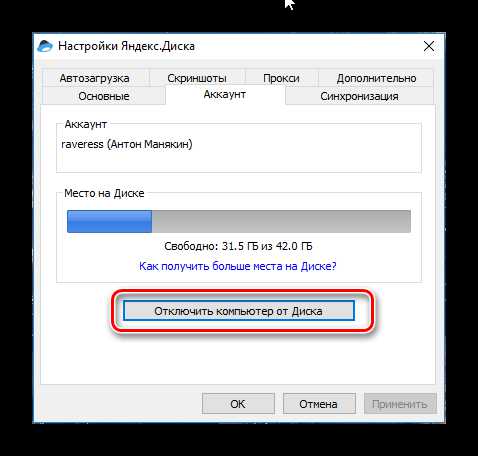
2.Теперь переходим непосредственно к удалению.
Нажимаем на «Пуск». Ищем пункт меню «Панель управления». 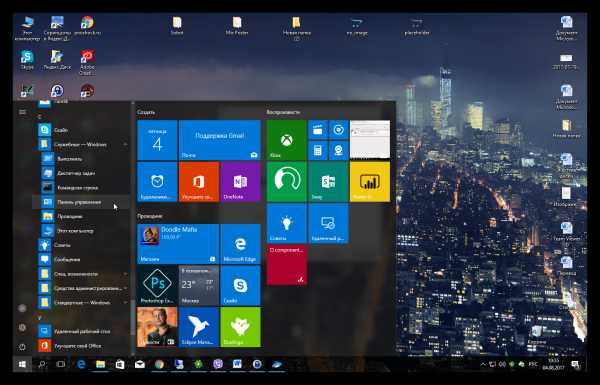
Среди программ в списке нам нужен Яндекс Диск. Выбираете его и сверху нажимаете на «Удалить». Далее просто следуете шагам деинсталлятора ПО.
3.После удаления приложения, остается папка Яндекс Диск с вашими файлами.
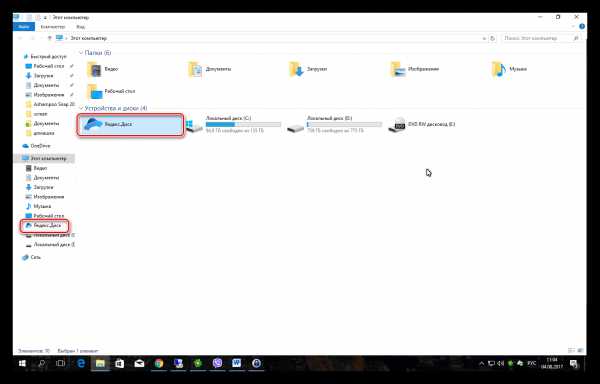
Если вы хотите снова скачать приложение, то рекомендуем нашу статью Как создать Яндекс Диск
Смотрите также
Copyright (c) HTFI. Копирование информации разрешено, при условии указания активных ссылок на источники.
Как удалить Яндекс Диск с компьютера?
Удалим Диск Yandex’а с компьютера
Что-то много всего я уже написал про Яндекс.Диск. В общем-то он мне нравится, но допускаю, что кому-то он уже надоел. Поэтому опишу процесс удаления этого «облака» с компьютера (на примере ОС Windows).
Ну а если вы вдруг передумали его удалять, то прочитайте, как можно увеличить диск от yandex до 20 ГБ.
Удаляем Яндекс Диск с компьютера
Данное приложение можно сразу удалить или же сначала «отключить» аккаунт на Yandex от вашего компьютера. Фактически это одно и то же. Но лучше сначала отключиться от сервера, на котором хранятся ваши файлы.
Для этого заходим (кликаем пр. кнопкой мышки по значку в системном трее (правый нижний угол панели задач)), выбираем «Настройки» => вкладка «Аккаунт» и нажимаем «Отключить компьютер от Диска»:
Yandex.Disc — отключение синхронизации
Иконка в трее быстро сменит вид (появится что-то вроде знака восклицания):
В самом меню Диска будет написано «Вы не авторизованы»:
Можно сказать, что мы уже удалили Яндекс Диск со своего компьютера. Теперь осталось лишь избавиться от самого приложения. Как это сделать? Проще всего — стандартными средствами Windows — например, через Установку и удаление программ в Панели управления:
Вот вроде и всё о том, как удалить Яндекс Диск с компьютера. Попрощавшись с ним, обратите внимание на:
Также имейте в виду, что файлы, закачанные на сервер, так на нём и останутся. Если и от них нужно избавиться — то следует сделать это через веб-интерфейс. Посмотрите инструкцию про удаление файлов с Диска через веб-интерфейс.
Сделала все как написано, чтоб удалить YandexDisk. а с Папки Мой компьютер не удаляется значек. Что сделать?
Попробуйте почистить реестр от мусора, компьютер перезагрузите. Проверьте — может, не удалилось что.
Зайдите в панель управления — программы и компоненты и от туда и удаляйте его. Мне помогло
Да вы волшебник!))
Успешно удалила яндекс диск.
Источники информации:
- http://smartbobr.ru/poleznosti/ubrat-yandeks-navsegda/
- http://wifika.ru/udalit-yandeks-brauzer-windows-11.html
- http://inetfishki.ru/yandex-brauser/kak-udalit.html
- http://games-on-pc.ru/info/udalenie-jandeksa-s-kompjutera/
- http://smartbobr.ru/poleznosti/udalit-yandeks-brauzer/
- http://brit03.ru/programmy/ne-rabotaet-alisa-v-yandeks-brauzere.html
- http://poisk-v-seti.ru/info/servisy/udalenie-yandeks-diska.php
- http://fobosworld.ru/kak-udalit-yandeks-disk-s-kompyutera/
- http://web-ru.net/internet/kak-udalit-yandex-disc-s-kompyutera.html